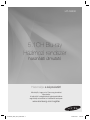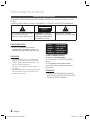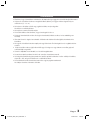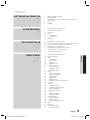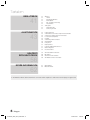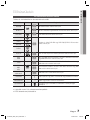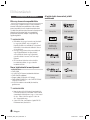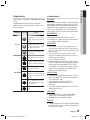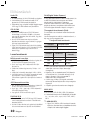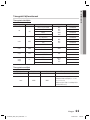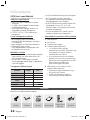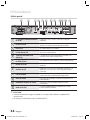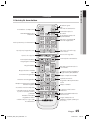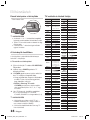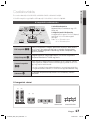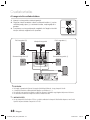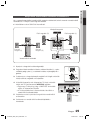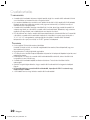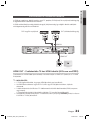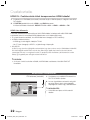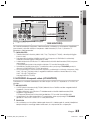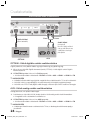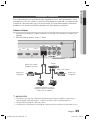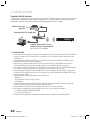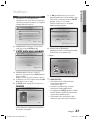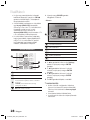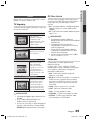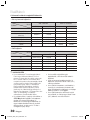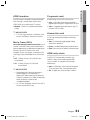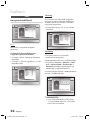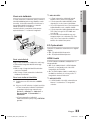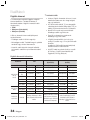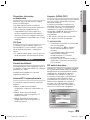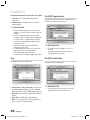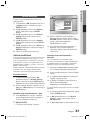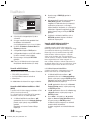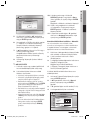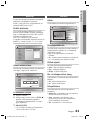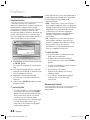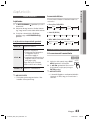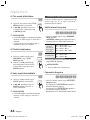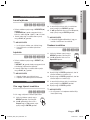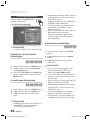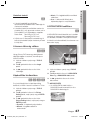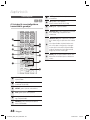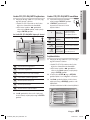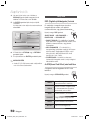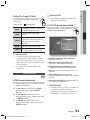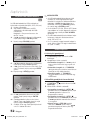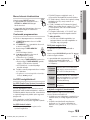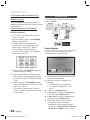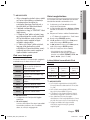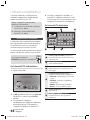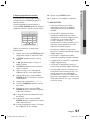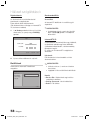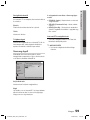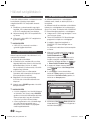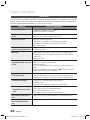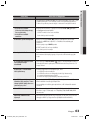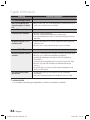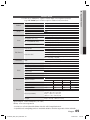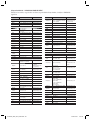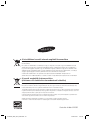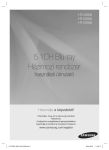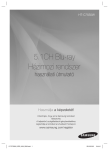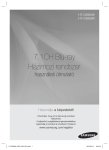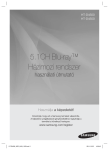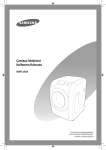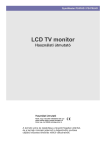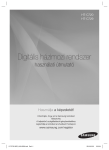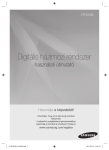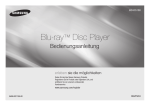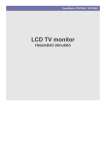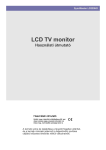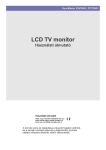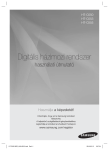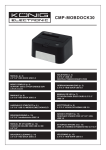Download Samsung HT-C6500 Felhasználói kézikönyv
Transcript
HT-C6500 5.1CH Blu-ray Házimozi rendszer használati útmutató Használja a képzeletét! Köszönjük, hogy ezt a Samsung terméket választotta. A teljeskörű szolgáltatások igénybevételéhez regisztrálja a terméket a következő honlapon: www.samsung.com/register HT-C6500_XEO_HUN_0303.indd 1 2010-03-03 4:25:59 Biztonsági információk Biztonsági figyelmeztetések AZ ÁRAMÜTÉS VESZÉLYÉNEK CSÖKKENTÉSE ÉRDEKÉBEN NE SZERELJE LE A BURKOLATOT (VAGY A HÁTSÓ FEDELET). A KÉSZÜLÉK NEM TARTALMAZ JAVÍTHATÓ ALKATRÉSZEKET. A KÉSZÜLÉK JAVÍTÁSÁT BÍZZA SZAKEMBERRE. FIGYELEM ÁRAMÜTÉS VESZÉLYE. NE NYISSA KI Ez a szimbólum “veszélyes feszültséget” jelez a készüléken belül, amely áramütést és személyi sérülést okozhat. FIGYELEM : AZ ÁRAMÜTÉS ELKERÜLÉSÉRE ILLESSZE A DUGÓT MEGFELELŐEN A KONNEKTORBA, ÉS CSATLAKOZTASSA TELJESEN. FIGYELMEZTETÉS • A tűz és az áramütés kockázatának csökkentésének érdekében ne tegye ki a készüléket eső vagy nedvesség hatásának. FIGYELEM • A készüléket tartsa távol víztől, és folyadékkal töltött edényeket, például vázát, ne helyezzen a készülékre. • A tápkábel dugója áramtalanításra használható, ezért könnyen hozzáférhetőnek kell lennie. • A készüléket csak megfelelően földelt konnektorba csatlakoztassa. • A készülék áramtalanításához a tápkábel dugóját ki kell húzni a konnektorból, ezért a konnektornak könnyen hozzáférhetőnek kell lennie. 2 CLASS 1 KLASSE 1 LUOKAN 1 KLASS 1 PRODUCTO Ez a szimbólum a termékre vonatkozó fontos utasításokat jelöl. LASER PRODUCT LASER PRODUKT LASER LAITE LASER APPARAT LÁSER CLASE 1 CLASS 1 LASER PRODUCT (1. OSZTÁLYÚ LÉZERBERENDEZÉS). Ez a CD-lejátszó 1. OSZTÁLYÚ LÉZERES termék. Az itt megadottól eltérő módon történő használat veszélyes sugárzásnak teheti ki a felhasználót. FIGYELEM • LÁTHATATLAN LÉZERSUGÁRZÁS A BURKOLAT KINYITÁSA ÉS A VÉDŐESZKÖZÖK ELTÁVOLÍTÁSA ESETÉN, NE NÉZZEN A SUGÁRBA. Magyar HT-C6500_XEO_HUN_0303.indd 2 2010-03-03 4:26:05 Óvintézkedések • Ellenőrizze, hogy a háztartásban rendelkezésre álló tápfeszültség megegyezik a készülék hátulján feltüntetettel. • Helyezze el a készüléket vízszintesen megfelelő felületre (bútorra), és hagyjon mellette elegendő helyet a szellőzéshez (7,5 - 10 cm). • Ne helyezze a készléket erősítőre vagy egyéb készülékre, amely melegedhet. Ne takarja le a szellőzőnyílásokat. • Ne helyezzen semmit a készülék tetejére. • A készülék szállítása előtt ellenőrizze, hogy a lemezfogadó rés üres-e. • A lejátszó áramtalanításához húzza ki a dugót a konnektorból, különösen akkor, ha hosszabb ideig nem használja. • Vihar alatt húzza ki a dugót a konnektorból. A villámok miatt keletkező feszültséglökések tönkretehetik a készüléket. • Ne tegye ki a készüléket közvetlen napfénynek vagy hőforrásnak. Ez túlmelegedéshez és meghibásodáshoz vezethet. • Védje a készüléket nedvességtől, túlzott hőtől vagy erős mágneses vagy elektromos mezőket gerjesztő eszközöktől (pl. hangszórók). • Húzza ki a tápkábelt a konnektorból, ha a készülék meghibásodott. • A termék nem ipari használatra készült. Csak személyes használatra tervezték. • Ha hideg környezetből meleg környezetbe viszi, páralecsapódás keletkezhet. Ha télen szállítja a készüléket, várjon kb. 2 órát, amíg a készülék átveszi a szobahőmérsékletet. • A készülék által használt elemek környezetre káros vegyi anyagokat tartalmaznak. Ne dobja az elemeket a háztartási szemétbe. Magyar HT-C6500_XEO_HUN_0303.indd 3 3 2010-03-03 4:26:05 Biztonsági információk Óvintézkedések a lemezek kezelésével és tárolásával kapcsolatban A lemezen kisebb karcolások is ronthatják a hang és kép minőségét, és a kép ugrálását okozhatják. A lemezek kezelése során legyen óvatos, ne karcolja meg a felületet. A lemezek megfelelő kezelése • Ne érjen a lemez lejátszható oldalához. • A lemezt az élénél fogva tartsa, hogy ne kerülhessen ujjlenyomat a felületére. • Ne ragasszon semmit a lemezre. A lemezek tárolása • Ne tartsa a lemezeket közvetlen napfényen • Tárolja hűvös, jól szellőző helyen • Tartsa tiszta lemeztartó tokban. Tárolja függőlegesen. ✎ MEGJEGYZÉS Ne hagyja, hogy a lemezek beszennyeződjenek. Ne használjon repedt vagy karcos lemezeket. A lemezek kezelése és tárolása Ha ujjlenyomat kerül a lemezre, tisztítsa le enyhe tisztítószeres vízzel, és törölje tisztára puha ruhával. • Tisztításkor a lemezt törölje a középponttól kifelé ✎ MEGJEGYZÉS Páralecsapódás képződhet, ha meleg levegő éri a Licenc • A készülék szerzői jogi védelmi technológiát tartalmaz, amelyet USA szabadalmak és egyéb szellemi tulajdonjogok védenek. A szerzői jogi védelmi technológiának alkalmazásához a Rovi Corporation engedélye szükséges, és otthoni illetve egyéb korlátozott nézői használatra alkalmazható, kivéve, ha a Rovi Corporation másképp hozzá nem járul. A rendszer visszafejtése vagy visszafordítása tilos. • A DIVX VIDEÓRÓL: A DivX® egy digitális videó formátum, amelyet a DivX,Inc hozott létre. Ez egy hivatalosan DivX-tanúsított készülék, amely képes DivX videók lejátszására. A www.divx.com honlapon további információkat és szoftvereket találhat a fájlok DivX formátumra történő konvertálásához. A DIVX VIDEO-ON-DEMAND SZOLGÁLTATÁSRÓL: Ezt a DivX Certified® készüléket regisztrálni kell, ha DivX Video-on-Demand (VOD) tartalmakat szeretne lejátszani vele. A regisztrációs kód generálásához keresse meg a DivX VOD pontot a készülékbeállítási menüben. A vod. divx.com oldalon végezze el a regisztrációt ezzel a kóddal, és ugyanott többet is megtudhat a DivX VOD-ról. DivX tanúsított DivX videók lejátszására HD 1080p-ig, prémium tartalmakat is beleértve. • Az iPod az Apple Inc. bejegyzett védjegye az Egyesült Államokban és más országokban. Az iPhone az Apple Inc. védjegye. • A Dolby Laboratories engedélyével gyártva. A Dolby, a Pro Logic és a kettős D szimbólum a Dolby Laboratories bejegyzett védjegyei. Copyright © 2010 Samsung Electronics Co., Ltd. Minden jog fenntartva. készülék belsejében lévő hideg alkatrészeket. Ha páralecsapódás képződik a készülékben, nem fog megfelelően működni. Ilyenkor vegye ki a lemezt, és hagyja állni a készüléket 1-2 órát bekapcsolva. 4 Magyar HT-C6500_XEO_HUN_0303.indd 4 2010-03-03 4:26:06 Tartalom ELŐKÉSZÜLETEK 7 8 12 13 13 14 15 Az útmutatóban használt ikonok Lemeztípusok és jellemzőik Tartozékok Leírás Az elülső panel Hátsó panel Távirányító CSATLAKOZTATÁS 17 19 21 22 23 24 25 A hangszórók csatlakoztatása Az opcionális vezeték nélküli vevőmodul csatlakoztatása Külső eszközök/TV csatlakoztatása HDMI-vel Az FM antenna csatlakoztatása A videókimenet csatlakoztatása a TV-hez Külső eszközök audió csatlakoztatása Csatlakoztatás a hálózathoz BEÁLLÍTÁSOK 27 28 29 29 29 29 31 31 31 31 31 32 32 33 33 33 34 35 35 35 35 35 35 35 36 36 36 37 37 40 40 40 41 41 41 Használat előtt (Initial Settings) A menü használata Kijelző TV képarány BD Wise funkció Felbontás HDMI formátum Movie Frame (24 Fs) Progresszív mód Kimerevítési mód HDMI mély színek Audió Hangszóró beállítások Zenei auto kalibráció EQ Optimalizáló HDMI Audió Digitális kimenet Dinamikus tartomány szabályozása AV Sync Rendszer Kezdeti beállítások Internet@TV képernyőméret Anynet+(HDMI-CEC) BD adatok kezelése Óra DivX(R) regisztráció DivX(R) deaktiválás Hálózat beállítása Hálózati beállítások Hálózat állapota BD-LIVE Internet kapcsolat Nyelv Biztonság Szülői értékelés Jelszó módosítása 2 7 17 27 2 3 4 MAGYAR 4 4 Biztonsági figyelmeztetések Óvintézkedések Óvintézkedések a lemezek kezelésével és tárolásával kapcsolatban Licenc Copyright BIZTONSÁGI INFORMÁCIÓK Magyar HT-C6500_XEO_HUN_0303.indd 5 5 2010-03-03 4:26:06 Tartalom BEÁLLÍTÁSOK 41 41 41 41 41 41 42 42 42 Általános Háttér Energiagazdálkodás Elülső kijelző Be- és kikapcsolási hang Fényeffektus Támogatás Szoftverfrissítés Samsung kontakt ALAPFUNKCIÓK 43 43 44 45 45 46 48 50 51 52 52 54 Lemez lejátszása A lemezmenü /cím menü /helyi menü használata A Keresés és Ugrás funkciók használata Lassú lejátszás/Léptetés Ismétlés A TOOLS gomb használata Zenehallgatás Hang mód Kép lejátszása Lejátszás USB adathordozóról Rádió hallgatása iPod használata HÁLÓZATI SZOLGÁLTATÁSOK 56 60 60 60 Az Internet@TV használata BD-LIVE™ Szoftver frissítés értesítés Az AllShare funkció használata EGYÉB INFORMÁCIÓK 62 65 Hibaelhárítás Műszaki adatok 41 43 56 62 • Az útmutatóban látható ábrák és illusztrációk csak referenciaként szolgálnak, és eltérhetnek a termék tényleges megjelenésétől. 6 Magyar HT-C6500_XEO_HUN_0303.indd 6 2010-03-03 4:26:06 01 Előkészületek Előkészületek Az útmutatóban használt ikonok Tekintse át a következőket az útmutató elolvasása előtt. Rövidítés Embléma Ikon h z Z BD-ROM BD-RE/-R DVD-VIDEO Meghatározás BD-ROM lemezeken elérhető funkciót jelöl. BD-RE formátumban rögzített BD-RE/-R lemezeken elérhető funkciót jelöl. DVD-VIDEO lemezeken elérhető funkciót jelöl. DVD-RW(V) DVD-R y DVD+RW Rögzített és lezárt DVD+RW vagy DVD-RW(V)/DVD-R/+R lemezeken elérhető funkciót jelöl. DVD+R Audio CD MP3 WMA - JPEG - DivX MKV MP4 DivX USB adathordozó - FIGYELEM - MEGJEGYZÉS - Gyorsbillentyűk - o w G x F ! ✎ Audió CD-RW/-R (CD-DA formátumú) lemezeken elérhető funkciót jelöl. MP3 vagy WMA felvételeket tartalmazó CD-RW/-R, DVD-RW/-R lemezeken vagy USB adathordozón elérhető funkciót jelöl. JPEG felvételeket tartalmazó CD-RW/-R, DVD-RW/-R lemezeken vagy USB adathordozón elérhető funkciót jelöl. DivX felvételeket tartalmazó CD-RW/-R, DVD-RW/-R lemezeken vagy USB adathordozón elérhető funkciót jelöl. USB adathordozó esetén elérhető funkciót jelöl. Olyan helyzet, ahol egy funkció nem működik, vagy a beállítások törlődnek. Tippek vagy javaslatok a funkciók használatához. Közvetlen és gyors hozzáférés a funkciókhoz a távirányító egyes gombjaival. • A készülék csak a PAL színrendszerrel kompatibilis. • NTSC lemezek nem játszhatók le. Magyar HT-C6500_XEO_HUN_0303.indd 7 7 2010-03-03 4:26:06 Előkészületek Lemeztípusok és jellemzőik A lejátszható lemezeket jelölő emblémák Blu-ray lemez kompatibilitás A Blu-ray egy új, fejlődő formátum. Ezért problémák is lehetnek a lemezek kompatibilitásával. Nem minden lemez kompatibilis és nem minden lemez lejátszható. További információkat a jelen Útmutató Lemeztípusok és jellemzők című részében talál. Ha kompatibilitási problémákat tapasztal, forduljon a helyi Samsung ügyfélszolgálathoz. Blu-ray Disc Dolby Digital Plus PAL műsorszórási rendszer, U.K, Franciaország, Németország stb. Dolby TrueHD DTS-HD High Resolution Audio Java DTS-HD Master Audio | Essential BD-LIVE ✎ MEGJEGYZÉS Előfordulhat, hogy egyes lemezek nem játszhatók le, vagy olyan funkciók, mint a szögváltás és képarány-beállítás nem működnek. A lemezekről információk a lemez dobozán találhatók. Olvassa el, ha szükséges. Ne hagyja, hogy a lemezek beszennyeződjenek vagy megkarcolódjanak. Ha ujjlenyomatok, szennyeződések, karcok vagy cigarettafüstnyomok kerülnek a lemezre, nem lehet majd lejátszani. BD-Java lemez lejátszása esetén a betöltés hosszabb ideig tarthat, és egyes funkciók lassabbak lehetnek. Nem lejátszható lemeztípusok • • • • • • HD DVD Disc DVD-RAM 3.9 GB DVD-R lemez tartalomkészítéshez. DVD-RW(VR módban) Super Audio CD(kivéve a CD réteg) DVD-ROM/PD/MV-Disc, stb. CVD/CD-ROM/ CDV/CD-G/CD-I/LD • A CDG-k esetén csak auidó játszható le, grafika nem. ✎ MEGJEGYZÉS Nem minden, régión kívül kapható kereskedelmi és DVD lemez játszható le a készüléken. Amikor ezeket a lemezeket próbálja lejátszani, vagy a „ Cannot read this disc. Please check the regional code of the disc.” üzenet jelenik meg. A nem DVD Video formátumban rögzített DVD-R/RW lemezek nem játszhatók le. 8 Magyar HT-C6500_XEO_HUN_0303.indd 8 2010-03-03 4:26:08 01 Lemeztípusok A készülék és a lemezek is régiókódokkal vannak ellátva. BD-ROM A régiókódoknak egyezniük kell a lemezek lejátszásához. Ha nem egyeznek, a lemez nem lesz lejátszható. Lemeztípus Régiókód Terület Blu-ray csak olvasható memória. A BD-ROM lemez előre rögzített adatokat tartalmaz. Bár a BD-ROM lemez bármilyen formátumú adatot tartalmazhat, a legtöbb BD-ROM nagyfelbontású filmet tartalmaz, amely a készülékkel lejátszható. A készülékkel az előre rögzített gyári BD-ROM lemezek lejátszhatók. Előkészületek Régiókódok BD-RE/BD-R Blu-ray DVD-VIDEO A Észak-Amerika, Közép-Amerika, Dél-Amerika, Korea, Japán, Taiwan, Hong Kong és Dél-Kelet Ázsia. B Európa, Grönland, Francia területek, Közel-Kelet, Afrika, Ausztrália és Új-Zéland. C India, Kína, Oroszország, Középés Dél-Ázsia. 1 USA, USA területei és Kanada 2 Európa, Japán, Közel-Kelet, Egyiptom, Dél-Afrika, Grönland 3 Taiwan, Korea, Fülöp-szigetek, Indonézia, Hong Kong 4 Mexikó, Dél-Amerika, KözépAmerika, Ausztrália, Új-Zéland, Csendes-óceáni szigetek, Karibszigetek 5 Oroszország, Kelet-Európa, India, Afrika nagy része, ÉszakKorea, Mongólia 6 Kína Újraírható Blu-ray lemez/Írható Blu-ray lemez A BD-RE/BD-R az ideális formátum adatmentések vagy személyes videók rögzítésére. DVD-VIDEO • A DVD-lemez 135 percnyi képet, 8 audió nyelvet, és 32 feliratnyelvet tartalmazhat. MPEG-2 képtömörítési eljárást és Dolby Digital surround hangot biztosít, kiváló képminőséggel. • Kétrétegű DVD lemezek lejátszása során az első rétegről a másodikra történő átváltáskor a hang és a kép pillanatra megszakadhat. Ez nem jelent hibás működést. • A Videó módban rögzített és lezárt DVD-RW/-R lemez DVD-Videó lesz. Az előre rögzített (gyártott), filmet tartalmazó, kereskedelmi DVD-k szintén DVD-Videók. A készülékkel lejátszhatók az előre rögzített, filmet tartalmazó, kereskedelmi DVD lemezek (DVD-Videó lemezek). DVD-R/-RW • A Videó módban rögzített és lezárt DVD-R/-RW lemez DVD-Videó lesz. A lejátszási lehetőség az írási módszertől is függ. • A készülék lejátssza a Samsung DVD videófelvevővel rögzített és lezárt DVD-R lemezeket. • Csak Videó módban rögzített és lezárt DVD-RW lemezek játszhatók le. DVD+RW • A készülék lejátssza a DVD videófelvevőkkel rögzített DVD+RW lemezeket. A lejátszási lehetőség az írási módszertől is függ. DVD+R • A készülék lejátssza a DVD videófelvevőkkel rögzített és lezárt DVD+R lemezeket. A lejátszási lehetőség az írási módszertől is függ. Magyar HT-C6500_XEO_HUN_0303.indd 9 9 2010-03-03 4:26:09 Előkészületek Audio CD DivX(Digital Video Express) • Az audió lemezen 44.1kHz PCM Audió van rögzítve. • A készülékkel CD-DA formátumú audió CD-R lemezek és CD-RW lemezek játszhatók le. • Előforudlhat, hogy a rögzítés módjától függően egyes CD-R vagy CD-RW lemezek nem játszhatók le. A DivX videó fájlformátumot a Microsoft fejlesztette ki, és az MPEG4 tömörítési technológiával valós időben biztosít audió és videó jeleket az interneten. Az MPEG4 videó kódolására, az MP3 pedig audió kódolására alkalmas, amelyekkel a felhasználók közel DVD minőségben élvezhetik a képet és a hangot is. CD-R/-RW Támogatott formátumok (DivX) • Használjon 700MB(80 perces) CD-R/-RW lemezt. Ha lehetséges, ne használjon 800MB-os (90 perces) vagy nagyobb lemezeket, mert előfordulhat, hogy nem lehet őket lejátszani. • Ha a CD-R/-RW lemezt nem zárta le, a lejátszás elkezdése lassabb lehet, vagy előfordulhat, hogy egyes fájlok nem lesznek lejátszhatók. • Egyes CD-R/-RW lemezek nem játszhatók le a felvételt rögzítő eszköztől függően. A CD-ről készített CD-R/-RW adathordozók lejátszhatósága a tartalomtól és a lemeztől függ. Ez a készülék csak a következő média formátumokat támogatja. Ha nem támogatott az audió és a videó formátum is, a kép vagy a hang szaggatott lehet. Lemezformátumok Támogatott videó formátumok Formátum Támogatott verziók AVI DivX3.11~DivX5.1, XviD Támogatott audió formátumok Formátum Bitsebesség Mintavételi frekvencia MP3 lemezek használata MP3 80~384kbps 44.1khz • UDF, ISO9660 vagy JOLIET formátumban rögzített CDR/-RW, DVD-RW/-R lemezek játszhatók le. • Csak “.mp3” vagy “.MP3” kiterjesztésű MP3 fájlok játszhatók le. • A lejátszható bitsebesség-tartomány: 56 Kbps - 320 Kbps. • A lejátszható mintavételi sebességek: 32KHz - 48KHz. • A készülék maximum 1500 fájlt és almappát tud kezelni egy mappában. A változó bitsebességű (VBR) formátumban rögzített MP3 fájlok lejátszása szakadozó lehet. AC3 128~384kbps 44.1/48khz DTS 1.5Mbps 44.1khz JPEG lemezek használata • UDF, ISO9660 vagy JOLIET formátumban rögzített CDR/-RW, DVD-RW/-R lemezek játszhatók le. • Csak ".jpg", ".JPG", ".jpeg" vagy "JPEG" kiterjesztésű JPEG fájlok jeleníthetők meg. • A progresszív JPEG formátum támogatott. DVD-RW/-R (V) • Ez az a formátum, amit a DVD-RW vagy DVD-R lemezre történő adatrögzítéshez használnak. A készülék lezárt lemezeket játszik le. • Ha Videó módban készített, más gyártmányú készülékkel írt és nem lezárt lemez nem játszható le a készülékkel. 10 • A DTS formátumban létrehozott DivX audió és videó fájlok csak max. 6Mps sebességet támogatnak. • Képarány: Bár az alapértelmezett DivX felbontás 640x480 pixel (4:3), a készülék 800x600 (16:9) pixelt is támogat. A 800-nál nagyobb TV felbontások nem támogatottak. • A 48khz vagy 320kbps-nál nagyobb mintavételi frekvenciájú lemezek lejátszásakor a kép remeghet a képernyőn. • A Qpel és gmc formátumokat nem támogatja. MKV, MP4 • CD-R/-RW, DVD-R/-RW, USB, PC jelfolyam • A következő kiterjesztésű Videófájlok játszhatók le: : .avi, .divx, .mkv, .mp4, .AVI, .DIVX, .MKV, . MP4 ✎ MEGJEGYZÉS Egyes DivX, MKV és MP4 formátumú lemezek lejátszása sikertelen lehet a videófelbontástól és a képfrissítési sebességtől függően. Magyar HT-C6500_XEO_HUN_0303.indd 10 2010-03-03 4:26:09 01 Előkészületek Támogatott fájlformátumok Támogatott videófájlok Fájl kiterjesztése *.avi Konténer Videó kodek Audió kodek Felbontás Divx 3.11/4.x/5.1/6.0 MP3 AC3 DTS WMA PCM 1920x1080 XviD AVI MP4v3 H.264 BP/MP/HP 1920x1080 1920x1080 1920x1080 1920x1080 VC-1 AP(wmv1) *.mkv *.wmv DivX 5.1/6.0 MKV XviD WMV *.mp4 MP4 *.mpg *.mpeg PS MP3 AC3 DTS 1920x1080 1920x1080 H.264 BP/MP/HP 1920x1080 VC-1 AP 1920x1080 WMA VC-1 SM MP4 (mp4v) H.264 BP/MP/HP MPEG1 MPEG2 H.264 BP/MP/HP 1920x1080 1920x1080 AAC 1920x1080 1920x1080 MP1, 2 AC3 DTS 1920x1080 1920x1080 Támogatott zenefájlok Fájl kiterjesztése Konténer Audió kodek Támogatott tartomány *.mp3 MP3 MP3 - *.wma WMA WMA WMA 10-es verzió kompatibilis * Mintavételi frekvenciák (kHz) - 8, 11, 16, 22, 32, 44.1, 48 * Bitsebességek - 5kbps és 384kbps között minden bitsebesség Magyar HT-C6500_XEO_HUN_0303.indd 11 11 2010-03-03 4:26:09 Előkészületek • USB 1.1 és USB 2.0 kompatibilis eszközök támogatása. • Az USB A típusú kábellel csatlakoztatott eszközök támogatása. • UMS (USB Mass Storage Device) V1.0 kompatibilis eszközök támogatása. • FAT(FAT, FAT16, FAT32) fájlrendszer támogatása. • A CBI (Control/Bulk/Interrupt) nem támogatott. • A PTP protokollt használó, vagy külön illesztőprogram telepítését igénylő digitális fényképezőgépeket nem támogatja. • Az NTFS fájlrendszert használó eszközök nem támogatottak. (Csak a FAT 16/32 (File Allocation Table 16/32) fájlrendszert használó eszközök támogatottak.) • A Janus kompatibilis MTP (Media Transfer Protocol) eszközök nem támogatottak. A nem támogatott eszközök A készülékkel használható USB eszközök • Nem támogatja azokat az eszközöket, amelyekhez külön illesztőprogram szükséges a PC-n (Windows). • Nem támogatja az USB hub csatlakozást. • Előfordulhat, hogy az USB hosszabbítókábellel csatlakoztatott USB eszközöket nem ismeri fel. 1. USB adattárolók USB Host specifikációk USB Host specifikációk Működési korlátok • Ha a csatlakoztatott eszközön több meghajtó (vagy partíció) van, akkor ezek közül csak egy csatlakoztatható. • A csak USB 1.1 kompatibilis eszközök esetén gyengébb képminőség is előfordulhat a típustól függően. Támogatott fájlformátumok Formátum Állókép Zene Fájl neve Fájl kiterjesztése Bitsebesség Verzió Pixel Mintavételi frekvencia JPG JPG .JPEG – – 640x480 – MP3 .MP3 80~384kbps – – 44.1kHz 2. MP3 lejátszók 3. Digitális fényképezőgépek 4. Cserélhető merevlemezek (HDD) • • A 160GB-nál kisebb cserélhető merevlemezek használhatók. Előfordulhat, hogy a 160 gigabyte-nál nagyobb cserélhető merevlemezeket nem ismeri fel. • Ha a csatlakoztatott eszköz nem működik a tápellátás hiánya miatt, akkor használjon külön tápkábelt az eszköz energiaellátására. Az USB kábel csatlakozója az USB eszköz gyártmányától függően eltérő lehet. 5. USB kártyaolvasó: Egy foglalatos és több foglalatos USB kártyaolvasók. • A gyártmánytól függően előfordulhat, hogy a kártyaolvasót nem ismeri fel. • Ha több memóriakártyát is behelyez a kártyaolvasóba, problémák adódhatnak. Tartozékok Ellenőrizze az alábbi tartozékok meglétét. FUNCTION TV SOURCE POWER BD RECEIVER/TV SLEEP 1 2 4 5 7 8 3 6 9 FULL SCREEN REPEAT 0 MUTE TUNING /CH VOL SFE MODE DISC MENU MENU TITLE MENU POPUP TOOLS INFO RETURN EXIT TUNER MEMORY A INTERNET@ Videókábel 12 FM antenna iPod dokkoló Használati útmutató B C MO/ST D DSP Távirányító / Elemek (AAA méretű) ASC mikrofon Magyar HT-C6500_XEO_HUN_0303.indd 12 2010-03-03 4:26:10 01 Az elülső panel 1 2 3 4 5 6 7 8 9 1 2 3 4 LEMEZ TÁLCA Ide kell behelyezni a lemezeket. KIJELZŐ A lejátszási állapotot, időt stb. jeleníti meg. TÁVIRÁNYÍTÓ ÉRZÉKELŐJE A távirányító jeleit érzékeli. NYITÁS / ZÁRÁS GOMB A lemeztálcát nyitja és csukja. 5 FUNKCIÓ GOMB 6 HANGOLÁS LEFELÉ ÉS UGRÁS GOMB 7 8 STOP GOMB A lejátszás megállítása LEJÁTSZÁS/SZÜNET GOMB Lemez lejátszása vagy szüneteltetése. 9 HANGOLÁS FELFELÉ ÉS UGRÁS GOMB Ugrás a következő címre/fejezetre/műsorszámra. FM frekvenciasáv hangolása felfelé. 10 11 12 BEKAPCSOLÓ GOMB ( A készülék be- és kikapcsolása 13 ) 10 11 12 13 Előkészületek Leírás A kiválasztható módok a következők: BD/DVD D. IN AUX HDMI 1 HDMI 2 FM Ugrás az előző címre/fejezetre/műsorszámra. FM frekvenciasáv hangolása lefelé. HANGERŐSZABÁLYOZÓ Hangerő beállítása. ASC IN ALJZAT ASC mikrofon csatlakoztatása MAC (Zenei automatikus kalibráció) beállításhoz. USB PORT Ide csatlakoztatható az USB tárolóeszköz, amely adathordozóként használható BD-LIVE csatlakoztatáskor. Használható eszközszoftver-frissítésekhez, MP3/JPEG/DivX/MKV/ MP4 lejátszáshoz. ✎ MEGJEGYZÉS A szoftverfrissítéseket az USB Host aljzaton keresztül csak USB memória eszközzel hajtsa végre. 500mA-nál nagyobb fogyasztású USB-eszköznek külön tápfeszültséget kell biztosítani a normál működéshez. USB HDD eszköz nem használható BD Adattárolásra (BD-LIVE). Magyar HT-C6500_XEO_HUN_0303.indd 13 13 2010-03-03 4:26:11 Előkészületek Hátsó panel 1 2 3 4 5 6 7 DIGITAL AUDIO IN HDMI IN 8 9 10 FM ANT LAN WIRELESS 11 12 COMPONENT OUT HDMI OUT iPod OPTICAL SPEAKER IMPEDANCE : 3 VIDEO OUT 1 5.1 CSATORNA HANGSZÓRÓ KIMENETI ALJZATOK Csatlakoztassa az első, középső, surround és mélynyomó hangfalakat. 2 HŰTŐVENTILÁTOR A hűtőventilátor hideg levegőt biztosít a készüléknek a túlhevülés elkerülésére és a bekapcsolás után folyamatosan működik. 3 iPod ALJZAT Ide csatlakoztathatja az iPod dokkolót. 4 FM 75Ω KOAX ALJZAT FM antenna csatlakoztatásához. 5 TX KÁRTYA CSATLAKOZTATÁS (WIRELESS) A TX kártya lehetővé teszi a kommunikációt a készülék és az opcionális vezeték nélküli vevőmodul között. 6 KÜLSŐ DIGITÁLIS OPTIKAI BEMENETI ALJZATOK (OPTICAL) Külső, digitális kimenettel rendelkező eszközök csatlakoztatására. 7 HDMI IN ALJZATOK HDMI kábellel csatlakoztatott digitális videó és audió jelek fogadására. 8 HDMI OUT ALJZAT Csatlakoztassa ezt a kimenetet a HDMI kábel segítségével a TV HDMI bemenetéhez, így a filmet a lehető legjobb minőségben nézheti meg. 9 LAN CSATLAKOZÓ Hálózat-alapú szolgáltatásokhoz (56-61.o.), BD-LIVE és szoftverfrissítésekhez használható hálózati kapcsolattal. 10 AUX IN ALJZATOK Külső eszköz (pl. videómagnó) 2 csatornás analóg kimenetének csatlakoztatásához. 11 COMPONENT VIDEO OUT ALJZATOK Ide komponens bemeneti aljzattal rendelkező televíziót csatlakoztathat. 12 VIDEO OUT ALJZAT A készülék VIDEO OUT kimenetét csatlakoztassa a TV videó bemeneti aljzatához (VIDEO IN). ! FIGYELEM A termék elhelyezésekor hagyjon ki legalább 10 cm helyet minden oldalon a megfelelő hűtés biztosításához. Ne takarja el a hűtőventilátort vagy a szellőzőnyílásokat. 14 Magyar HT-C6500_XEO_HUN_0303.indd 14 2010-03-03 4:26:11 01 Előkészületek Távirányító A távirányító bemutatása POWER FUNCTION TV SOURCE BD RECEIVER/TV SLEEP RDS DISPLAY TA A készülék be- és kikapcsolása. A BD RECEIVER/TV mód kiválasztása. A szám gombokkal opciók választhatók ki. 1 2 3 PTY- PTY SEARCH PTY+ 4 5 6 7 8 0 Keresés előre vagy hátra. Lemez lejátszás szüneteltetése. Lemez lejátszása/leállítása. Hang ideiglenes némítása. MUTE Hangerő beállítása. TUNING /CH VOL SFE MODE DISC MENU MENU TITLE MENU A lemezmenü megjelenítése. POPUP TOOLS INFO RETURN EXIT Menüpontok kiválasztása, beállítás értékének megadása. A készülék menüje és néhány Bluray funkció használható ezekkel a gombokkal. Különböző Internet@TV szolgáltatások elérése. A kívánt Dolby Pro Logic II audió mód kiválasztása. RDS funkció használata FM csatornák hallgatásához. Cím, fejezet, műsorszám vagy lemez ismétlése. Léptetés előre vagy hátra. Visszatérés az előző menüpontba. Az automatikus kikapcsolás idejének beállítása. REPEAT Teljes képernyő megjelenítése TV-n. Az Eszköz menü megjelenítése. A lemeztálca nyitása és becsukása. 9 FULL SCREEN Megnyomásával a főmenübe léphet. Módválasztó gomb. vagy A TV videó mód kiválasztása. Aktív FM csatornák keresése és csatornaváltás. A hallgatott zenéhez legjobban illő Hangtér-effektus (SFE) beállítása. Belépés a helyi/főcím menübe. Lejátszási információk megjelenítése Blu-ray/DVD lemez esetén. Kilépés a menüből. TUNER MEMORY A INTERNET@ B C MO/ST D DSP Programozott rádiócsatorna kiválasztása. MONO vagy STEREO kiválasztása rádióvétel esetén. Hangerő szabályozása és stabilizálása. (Digitális jelfeldolgozó processzor) Magyar HT-C6500_XEO_HUN_0303.indd 15 15 2010-03-03 4:26:12 Előkészületek Elemek behelyezése a távirányítóba * Elem mérete: AAA TV márkák és kódok listája Márka Kód Márka Kód Admiral (M.Wards) 56, 57, 58 Mitsubishi/ MGA 18, 40, 59, 60, 75 A Mark 01, 15 MTC 18 NEC 18, 19, 20, 40, 59, 60 Anam 01, 02, 03, 04, 05, 06, 07, 08, 09, 10, 11, 12, 13, 14 Nikei 03 Onking 03 01, 18, 40, 48 Onwa 03 Panasonic 06, 07, 08, 09, 54, 66, 67, 73, 74 AOC ✎ MEGJEGYZÉS Az elemek “+” és “–” érintkezőinek megfelelő helyzetét az elemtartóban látható ábra mutatja. Tipikus TV-használat esetén az elemek kb. egy évig tartanak. A távirányító kb. 7 méter távolságról működik egyenes vonalban. A távirányító beállítása A távirányítóval a televíziókészülék bizonyos funkcióit is irányíthatja. Bell & Howell (M.Wards) 57, 58, 81 Brocsonic 59, 60 Candle 18 ✎ MEGJEGYZÉS A távirányító nem minden márkájú TV-vel működik. Előfordulhat az is, hogy az adott TV nem minden funkcióját működteti. A távirányító alapértelmezésben Samsung TVkhez használható. 16 18 Philco 03, 15, 17, 18, 48, 54, 59, 62, 69, 90 Philips 15, 17, 18, 40, 48, 54, 62, 72 Cetronic 03 Citizen 03, 18, 25 Cinema 97 Pioneer 63, 66, 80, 91 Classic 03 Portland 15, 18, 59 Concerto 18 Proton 40 Contec 46 Quasar 06, 66, 67 Coronado 15 Craig 03, 05, 61, 82, 83, 84 Radio Shack 17, 48, 56, 60, 61, 75 Croslex 62 03 RCA/ Proscan 18, 59, 67, 76, 77, 78, 92, 93, 94 Crown Curtis Mates Realistic 03, 19 59, 61, 63 CXC 03 Daewoo 02, 03, 04, 15, 16, 17, 18, 19, 20, 21, 22, 23, 24, 25, 26, 27, 28, 29, 30, 32, 34, 35, 36, 48, 59, 90 A TV vezérlése a távirányítóval 1. Állítsa a távirányítót TV módba a BD RECEIVER/ TV gombbal. 2. Nyomja meg a POWER gombot a TV bekapcsolásához. 3. A POWER gomb lenyomva tartása mellett írja be a TV márkájának megfelelő kódot. • Ha egynél több kód szerepel a táblázatban az adott TV-hez, írja be őket egyenként, hogy kiderüljön, melyik jó. • Például : Samsung TV esetén A POWER gomb lenyomva tartása mellett a szám gombokkal írja be a 00, 15, 16, 17 vagy 40 számot. 4. Ha a TV kikapcsol, a beállítás megtörtént. • A TV-hez használhatja a TV POWER, VOLUME, CHANNEL és számgombokat (0~9). Penney Daytron 40 Dynasty 03 Emerson 03, 15, 40, 46, 59, 61, 64, 82, 83, 84, 85 Fisher 19, 65 Funai 03 Futuretech 03 General Electric (GE) 06, 40, 56, 59, 66, 67, 68 Hall Mark 40 Hitachi 15, 18, 50, 59, 69 Inkel 45 JC Penny 56, 59, 67, 86 JVC 70 KTV 59, 61, 87, 88 KEC 03, 15, 40 KMC 15 LG (Goldstar) 01, 15, 16, 17, 37, 38, 39, 40, 41, 42, 43, 44 Sampo 40 Samsung 00, 15, 16, 17, 40, 43, 46, 47, 48, 49, 59, 60, 98 Sanyo 19, 61, 65 Scott 03, 40, 60, 61 Sears 15, 18, 19 Sharp 15, 57, 64 Signature 2000 (M.Wards) 57, 58 Sony 50, 51, 52, 53, 55 Soundesign 03, 40 Spectricon 01 SSS 18 Sylvania 18, 40, 48, 54, 59, 60, 62 Symphonic 61, 95, 96 Tatung 06 Techwood 18 Teknika 03, 15, 18, 25 TMK 18, 40 Toshiba 19, 57, 63, 71 Vidtech 18 Videch 59, 60, 69 Luxman 18 Wards LXI (Sears) 15, 17, 18, 40, 48, 54, 60, 64 19, 54, 56, 59, 60, 62, 63, 65, 71 Yamaha 18 York 40 Magnavox 15, 17, 18, 48, 54, 59, 60, 62, 72, 89 Yupiteru 03 Marantz 40, 54 Zenith 58, 79 Matsui 54 Zonda 01 MGA 18, 40 Dongyang 03, 54 Magyar HT-C6500_XEO_HUN_0303.indd 16 2010-03-03 4:26:12 02 Csatlakoztatás Csatlakoztatás Ez a szakasz bemutatja a készülék külső eszközökhöz történő csatlakoztatási módjait. A készülék mozgatása vagy telepítése előtt kapcsolja ki a készüléket, és húzza ki a tápkábelt. A hangszórók csatlakoztatása A készülék elhelyezése Helyezze állványra, szekrényre, vagy a TV állvány alá. SW A hallgatási pozíció kiválasztása A hallgatási pozíció legyen a TV-től a TV képernyő átmérőjének 2,5-3-szorosának megfelelő távolságra. Példa: : 32”-os TV esetén 2-2,4 m 55”-os TV esetén 3,5-4 m A képernyőátmérő 2,5 - 3-szorosának megfelelő távolság Első hangszórók ei Ezeket a hangszórókat a hallgatási pozíció előtt helyezze el, befelé fordítva (kb. 45°-ban). Úgy helyezze el őket, hogy a tweeterek fülmagasságban legyenek. Az első hangszórókat helyezze egy vonalba a középsővel, vagy egy kicsivel előrébb. Középső hangszóró f A legjobb ugyanolyan magasságba helyezni, mint az első hangszórókat. Elhelyezheti közvetlenül a TV fölött vagy alatt is. Surround hangszórók Ezeket helyezze a hallgatási pozíció két oldalára. Ha nincs elég hely, helyezze el őket egymással szemben. Helyezze őket fülmagasság fölé kb. 60-90 cm-re úgy, hogy enyhén lefelé nézzenek. hj első és középső hangszórókkal ellentétben a surround hangszórók főleg * Az hangeffektusokat bocsátanak ki, és ezért nem mindig hallatszik belőlük hang. A subwoofer elhelyezésével kapcsolatban nincs követelmény. Bárhová elhelyezheti. Subwoofer g A hangszóró részei (L) (R) (L) ELSŐ (R) SURROUND KÖZÉPSŐ SUBWOOFER HANGSZÓRÓKÁBEL Magyar HT-C6500_XEO_HUN_0303.indd 17 17 2010-03-03 4:26:14 Csatlakoztatás A hangszórók csatlakoztatása 1. Nyomja le a hangszóró csatlakozó gombját. 2. Dugja be a fekete vezetéket a fekete csatlakozó furatába (–), a piros vezetéket pedig a piros (+) csatlakozó furatába, majd engedje fel a gombot. Fekete 3. Csatlakoztassa a hangszóróvezeték megfelelő színű dugóit a készülék hátulján található, megfelelő színű aljzatokba. Piros Első hangszóró (L) Első hangszóró (R) Középső hangszóró Surround hangszóró (L) Surround hangszóró (R) SPEAKER IMPEDANCE : 3 Subwoofer FM ANT WIREL W iPod SPEAKER IMPEDANCE : 3 ! FIGYELEM Ne hagyja a gyermekeket játszani a hangszórókkal. Megsérülhetnek, ha egy hangszóró leesik. A hangszóróvezetékek csatlakoztatásánál figyeljen a polaritásra (+/ –). Ne engedje, hogy gyerekek nyúljanak a subwoofer hangszóró furataiba, vagy tárgyakat helyezzenek el benne. Ne akassza fel a subwoofer hangszórót a falra a furatán keresztül. ✎ MEGJEGYZÉS Ha egy hangszórót közel helyez a TV-hez, a színek torzulhatnak a hangszóró által keltett mágneses mező miatt. Ilyenkor helyezze távolabb a hangszórót a TV-től. 18 Magyar HT-C6500_XEO_HUN_0303.indd 18 2010-03-03 4:26:17 02 Ha a surround hangszórókat vezeték nélkül szeretné csatlakoztatni, be kell szereznie a vezeték nélküli vevőmodult és TX kártyát a Samsung kereskedőtől. ● A készülékhez csak az SWA-5000 használható. Csatlakoztatás Az opcionális vezeték nélküli vevőmodul csatlakoztatása Középső hangszóró Első hangszóró (R) Első hangszóró (L) SPEAKER IMPEDANCE : 3 Surround hangszóró (L) Surround hangszóró (R) Subwoofer FM ANT WIRE W iPod Vezeték nélküli vevőmodul SPEAKER IMPEDANCE : 3 1. Nyomja le a hangszóró csatlakozó gombját. 2. Dugja be a fekete vezetéket a fekete csatlakozó furatába (–), a piros vezetéket pedig a piros (+) csatlakozó furatába, majd engedje fel a gombot. Fekete Piros 3. Csatlakoztassa a hangszóróvezeték megfelelő színű dugóit a készülék hátulján található, megfelelő színű aljzatokba. 4. A készülék kikapcsolása után helyezze be a TX kártyát a készülék hátulján levő TX Card Connection (WIRELESS) foglalatba. • Fogja meg a TX kártyát úgy, hogy a "WIRELESS" címke felfelé nézzen, és helyezze be az aljzatba. • A TX kártya lehetővé teszi a kommunikációt a készülék és a vezeték nélküli vevőmodul között. 5. Csatlakoztassa a bal és jobb hátsó hangszórókat a vezeték nélküli vevőmodulhoz. iPod TX kártya 6. Csatlakoztassa a vezeték nélküli vevőmodul tápkábelét a konnektorba. Magyar HT-C6500_XEO_HUN_0303.indd 19 19 2010-03-03 4:26:18 Csatlakoztatás ✎ MEGJEGYZÉS A vezeték nélküli vevőmodult helyezze a hallgatási pozíció mögé. Ha a vezeték nélküli vevőmodul túl közel van a készülékhez, az interferencia miatt a hang torzzá válhat. Ha a rendszer közelében olyan eszközt használ, például mikrohullámú sütőt, vezeték nélküli LAN adaptert, Bluetooth-eszközt vagy egyéb olyan eszközt, amely ugyanazt a frekvenciát (2,4/5,8GHz) használja, az interferencia miatt a hang zajos lehet. A vezeték nélküli vevőmodul távolsága a készüléktől kb. 10m lehet, de ez függ az adott környezettől. Ha vasbeton vagy fémfal van a készülék és a vezeték nélküli vevőmodul között, előfordulhat, hogy a rendszer egyáltalán nem fog működni, mert a rádióhullámok nem hatolnak át a fémen. Ha a készüléknek nem sikerül a vezeték nélküli kapcsolatot létrehozni, akkor be kell állítani az ID azonosítót a készülék és a vezeték nélküli modul között. Kapcsolja ki a készüléket, és nyomja meg a távirányítón a "0""1""3""5" számgombokat, majd kapcsolja be a készüléket. A vezeték nélküli vevőmodul bekapcsolása után nyomja le a hátulján az "ID SET" gombot 5 másodpercre. ! FIGYELEM Csak a mellékelt TX kártyát illessze be a készülékbe. Ha eltérő TX kártyát használ, az a készülék meghibásodásához vezethet, illetve elképzelhető, hogy nem lehet majd kivenni a kártyát. Ne helyezze be a TX kártyát fejjel lefelé vagy fordítva. A TX kártyát csak a készülék kikapcsolt állapotában helyezze be. Ha bekapcsolt állapotban helyezi be, azzal problémákat okozhat. Ha behelyezte a TX kártyát, és a vezeték nélküli vevőmodul beállítása elkészült, akkor a készülék hátsó hangszóróin már nem hallható hang. A vezeték nélküli vevőmodul beépített vevőantennát tartalmaz. Tartsa távol a készüléket víztől és nedvességtől. Optimális hangminőséghez biztosítsa, hogy a vezeték nélküli vevőmodul körül ne legyenek akadályozó tárgyak. Ha nem hallatszik hang a vezeték nélküli vevőmodulból, kapcsoljon át DVD 5.1 csatornás vagy Dolby ProLogic II módba. 2-CH módban nem lesz hang hallható a vezeték nélküli vevőmodulból. 20 Magyar HT-C6500_XEO_HUN_0303.indd 20 2010-03-03 4:26:20 02 A HDMI egy szabványos, digitális interfész, amely TV, projektor, DVD lejátszó, Blu-ray lejátszó, beltéri egység és egyéb eszközök csatlakoztatására alkalmas. A HDMI-vel elkerülhető az analóg átalakítással együtt járó jelveszteség, így a digitális videó és audió jelek minőségveszteség nélkül használhatók fel. DVD vagy Blu-ray lejátszó Csatlakoztatás Külső eszközök/TV csatlakoztatása HDMI-vel SAT (műholdas/beltéri egység) HDMI IN FM ANT LAN WIRELESS DIGITAL AUDIO IN HDMI IN COMPONENT OUT HDMI OUT iPod OPTICAL SPEAKER IMPEDANCE : 3 VIDEO OUT HDMI OUT HDMI OUT : Csatlakoztatás TV-hez HDMI-kábellel (LEGJOBB MINŐSÉG) Csatlakoztassa a HDMI kábelt (nem tartozék) a készülék hátulján a HDMI OUT aljzatba, és a TV HDMI IN aljzatába. ✎ MEGJEGYZÉS A TV-től függően előfordulhat, hogy egyes HDMI felbontások nem használhatók. Ha HDMI-kábelt csatlakoztat vagy bont CD-DA, MP3 vagy JPEG fájl lejátszása közben, a lejátszás abbamarad. A videócsatlakoztatás után állítsa be a TV videóbemenetét a készülék videókimenetére (HDMI, komponens vagy kompozit). A TV bemeneti jelforrásának kiválasztásáról továbbiakat a TV használati útmutatójában talál. Ha beállította a készülék távirányítóját a TV vezérléséhez, akkor nyomja meg a SOURCE gombot, és válassza ki a HDMI-t a TV külső jelforrásának. Magyar HT-C6500_XEO_HUN_0303.indd 21 21 2010-03-03 4:26:20 Csatlakoztatás HDMI IN : Csatlakoztatás külső komponenshez HDMI-kábellel 1. Csatlakoztassa a HDMI kábelt (nem tartozék) a készülék hátulján a HDMI IN aljzatba, és a digitális eszköz HDMI OUT aljzatába. 2. A FUNCTION gombbal válassza ki a HDMI 1 vagy HDMI 2 bemenetet. A kiválasztható módok a következők : BD/DVD D. IN AUX HDMI 1 HDMI 2 FM HDMI Auto felismerés A készülék videókimenete automatikusan átvált HDMI módba, ha bekapcsolás előtt HDMI kábelt csatlakoztat hozzá. A használható HDMI felbontásokat a 30. oldalon találja meg. • Ez a funkció nem használható, ha a HDMI kábel nem támogatja a CEC szabványt. • A HDMI csatlakozás leírása - A HDMI egy tisztán digitális videójel a TV felé. - Ha a TV nem támogatja a HDCP-t, zaj jelenik meg a képernyőn. • Mi a HDCP? A HDCP (a nagy sávszélességű digitális tartalomvédelem) egy olyan rendszer, amely a HDMI-kábelen küldött BD/ DVD videók digitális tartalmát védi a másolás ellen. Biztonságos digitális kapcsolatot nyújt a videó jelforrás (számítógép, DVD stb.) és a megjelenítő eszköz (TV, projektor) között. A tartalmat a jelforrást biztosító eszköz kódolja, így megakadályozza az illegális másolatok készítését. ! FIGYELEM Az Anynet+ funkció csak akkor működik, ha HDMI-kábelt csatlakoztat a készülék HDMI OUT kimenetére. Az FM antenna csatlakoztatása FM antenna (tartozék) 2. Lassan vigye körbe az antennát, amíg talál egy olyan helyet, ahol a vétel megfelelő, majd rögzítse a falhoz vagy stabil felülethez. FM ANT WIRELESS iPod 1. Csatlakoztassa a mellékelt FM antennát az FM 75 COAXIAL aljzatba. DIGIRA AODIO I OPTICA ✎ MEGJEGYZÉS A készülék nem képes az AM csatornák vételére. 22 Magyar HT-C6500_XEO_HUN_0303.indd 22 2010-03-03 4:26:21 02 Csatlakoztatás A videókimenet csatlakoztatása a TV-hez Piros LAN Kék Zöld 1. MÓDSZER COMPONENT OUT 2. MÓDSZER Sárga VIDEO OUT 1. MÓDSZER: Ó Komponens Videó (JOBB MINŐSÉG) Ha a televízió rendelkezik Komponens videó bemenettel, csatlakoztassa a Komponens videókábelt (nem tartozék) a készülék hátulján a Komponens videó kimenetre (Pr, Pb és Y) valamint a TV Komponens videó bemenetére. ✎ MEGJEGYZÉS Többféle felbontásból választhat, például 1080i, 720p, 576p(480p) és 576i(480i), a lemeztípustól függően. (Lásd: 30. oldal) A tényleges felbontás eltérhet a Beállítási menütől, ha a Komponens és HDMI-kábelt is csatlakoztatja. A felbontás a lemeztől függően is eltérő lehet (30. oldal). A videócsatlakoztatás után állítsa be a TV videóbemenetét a készülék videókimenetére (HDMI, komponens vagy kompozit). A TV bemeneti jelforrásának kiválasztásáról továbbiakat a TV használati útmutatójában talál. Ha beállította a készülék távirányítóját a TV vezérléséhez, akkor nyomja meg a TV SOURCE gombot, és válassza ki a COMPONENT-et a TV külső jelforrásának. Ha DVD lejátszásakor a HDMI és Komponens aljzatokat is csatlakoztatja, és kiválasztja a Komponens 1080p, 1080i, 720p vagy 576p(480p) módot, a megjelenítési beállítások menüben a kimeneti felbontás a 1080p, 1080i, 720p vagy 576p(480p) lesz. A tényleges felbontás 576i(480i). 2. MÓDSZER: Kompozit videó (JÓ MINŐSÉG) Csatlakoztassa a mellékelt videókábelt a készülék hátulján a VIDEO OUT aljzatába és a TV VIDEO IN aljzatába. ✎ MEGJEGYZÉS A VIDEO jelforrás kimenete mindig 576i(480i) felbontású lesz a Beállítás menüben megadott értéktől függetlenül. (Lásd: 30. oldal) A videócsatlakoztatás után állítsa be a TV videóbemenetét a készülék videókimenetére (HDMI, komponens vagy kompozit). A TV bemeneti jelforrásának kiválasztásáról továbbiakat a TV használati útmutatójában talál. Ha beállította a készülék távirányítóját a TV vezérléséhez, akkor nyomja meg a TV SOURCE gombot, és válassza ki a VIDEO-t a TV külső jelforrásának. ! FIGYELEM Ne csatlakoztassa a készüléket videómagnón keresztül. A videómagnón át vezetett videójeleket befolyásolhatják a szerzői jogi védelmi rendszerek, és a kép torzított lesz a képernyőn. Magyar HT-C6500_XEO_HUN_0303.indd 23 23 2010-03-03 4:26:22 Csatlakoztatás Külső eszközök audió csatlakoztatása LAN DIGITAL AUDIO IN HDMI IN COMPONENT OUT HDMI OUT OPTICAL VIDEO OUT Piros Optikai kábel (nem tartozék) Set-Top Box OPTIKAI Fehér Audió kábel (nem tartozék) Ha a külső analóg eszköznek csak egy audió kimenete van, csatlakoztassa a bal vagy a jobb aljzathoz. VCR AUX OPTIKAI : Külső digitális eszköz csatlakoztatása Digitális jelforrások, mint például kábeles egység/műholdas egység (beltéri egység). 1. Kösse össze a készülék Digitális bemeneti aljzatát (OPTICAL) a külső digitális eszköz Digitális kimeneti aljzatával. 2. A FUNCTION gombbal válassza ki a D.IN bemenetet. • A kiválasztható módok a következők : BD/DVD D. IN AUX HDMI 1 HDMI 2 FM ✎ MEGJEGYZÉS A kábeltévé/műholdas beltéri egység jelének megtekintéséhez a videókimenetét a TV-hez kell csatlakoztatni. A készülék 32kHz és magasabb digitális mintavételi frekvenciájú külső digitális eszközöket támogat. A készülék csak a DTS és Dolby digitális audiót támogatja; a bitstream típusú MPEG audiót nem támogatja. AUX : Külső analóg eszköz csatlakoztatása Analóg jelforrások, mint például videómagnó. 1. Csatlakoztassa a készülék AUX IN (Audio) aljzatát a külső analóg eszköz Audió kimenetéhez. • A megfelelő színű csatlakozókat csatlakoztassa. 2. A FUNCTION gombbal válassza ki az AUX bemenetet. • A kiválasztható módok a következők : BD/DVD D. IN AUX HDMI 1 HDMI 2 FM ✎ MEGJEGYZÉS A videómagnó Videó kimenete csatlakoztatható a TV-hez, a videómagnó audió kimenete pedig a készülékhez. 24 Magyar HT-C6500_XEO_HUN_0303.indd 24 2010-03-03 4:26:22 02 A készülék lehetővé teszi az olyan hálózat-alapú szolgáltatások (56-61. oldal) igénybevételét, mint az Internet@TV és a BD-LIVE, valamint a szoftver-frissítések fogadását a hálózatról. A csatlakoztatáshoz javasoljuk AP (hozzáférési pont) vagy IP router használatát. Az útválasztóhoz történő csatlakozásról továbbiakat az útválasztó használati útmutatójában talál, illetve forduljon a gyártójához. Csatlakoztatás Csatlakoztatás a hálózathoz Kábeles hálózat 1. A közvetlen LAN kábelt (UTP kábel) csatlakoztassa a készülék LAN aljzatába és a modem LAN aljzatába. 2. Állítsa be a hálózati opciókat. (lásd a 37. oldalt) LAN COMPONENT OUT Y HDMI IN HDMI OUT VIDEO OUT Router Szélessávú modem (beépített routerrel) Szélessávú modem Szélessávú szolgáltatás vagy Szélessávú szolgáltatás Hálózati kapcsolat PC-vel az AllShare funkció használatához (lásd az 60~61. oldalon) ✎ MEGJEGYZÉS Előfordulhat, hogy a Samsung szoftverfrissítési szerveréhez nem kap Internet-hozzáférést a routertől vagy az internetszolgáltató szabályzatától függően. További információkért forduljon az internetszolgáltatóhoz. DSL felhasználók használjanak routert a kapcsolathoz. Az AllShare funkció használatához a számítógépnek csatlakozva kell lennie a hálózathoz az ábrán látható módon. Magyar HT-C6500_XEO_HUN_0303.indd 25 25 2010-03-03 4:26:23 Csatlakoztatás Vezeték nélküli hálózat A hálózathoz csatlakozhat Vezeték nélküli IP megosztóval is. Vezeték nélküli csatlakozáshoz vezeték nélküli AP/IP routerre van szükség. Állítsa be a hálózati opciókat. (Lásd: 37. oldal) Szélessávú szolgáltatás Vezeték nélküli IP megosztó PC Hálózati kapcsolat PC-vel az AllShare funkció használatához (lásd az 60~61. oldalon) ✎ MEGJEGYZÉS Vezeték nélküli hálózat használatához a terméket vezeték nélküli IP-megosztóhoz kell csatlakoztatni. Ha a vezeték nélküli IP megosztó támogatja a DHCP-t, a készülék DHCP vagy statikus IP-címet is használhat a vezeték nélküli hálózathoz való csatlakozáshoz. A készülék támogatja az IEEE 802.11B, IEEE 802.11G, IEEE 802.11N szabványokat. Ha IEEE 802.11B/G kapcsolaton keresztül játssza le a videókat, a lejátszás szakadozhat. Válasszon ki egy csatornát a vezeték nélküli IP-megosztóhoz, amely jelenleg nincs használatban. Ha az IP-megosztó csatornakészletét egy másik közeli eszköz használja, interferencia és kommunikációs hiba lesz az eredmény. Ha a Pure High-throughput (Greenfield) 802.11n módot választja, és a titkosítás típusa WEP, TKIP vagy TKIP-AES (WPS2Mixed) az AP számára, a készülék nem fogja támogatni a csatlakozást az új Wi-Fi tanúsítási specifikációk szerint. Ha az AP támogatja a WPS (Wi-Fi védett összeállítás) funkciót, nem lehet csatlakozni a hálózathoz PBC (gombnyomásos konfiguráció) funkcióval vagy PIN (személyi azonosító szám) funkcióval. A WPS automatikusan konfigurálja az SSID és WPA kulcsokat mindegyik módban. Csatlakozási módok: Vezeték nélküli hálózat 3-féle módon állítható be. - PBC (WPS) - Az Auto Hálózati keresés (Auto Setup) funkcióval - Kézi beállítással A vezeték nélküli LAN hálózat felépítéséből adódóan interferenciát okozhat a felhasználási körülményektől függően (AP teljesítmény, távolság, akadályok, egyéb rádiós eszközök interferenciája stb.). A vezeték nélküli IP megosztót kapcsolja infrastruktúra módba. Az ad-hoc mód nem használható. A biztonsági kulcs alkalmazásakor (a vezeték nélküli IP megosztóhoz) csak a következők használhatók. 1) Hitelesítés módja: WEP, WPAPSK, WPA2PSK 2) Titkosítás típusa: WEP, AES Az AllShare funkció használatához a számítógépnek csatlakozva kell lennie a hálózathoz az ábrán látható módon. 26 Magyar HT-C6500_XEO_HUN_0303.indd 26 2010-03-03 6:55:29 03 Beállítások 1. Kapcsolja be a TV-t a készülékhez való csatlakoztatás után. (Amikor először csatlakoztatja, a készülék automatikusan bekapcsol, és megjelenik a Kezdeti beállítások képernyő). 7. A ◄► gombokkal válassza ki a kívánt Hálózati beállításokat: Wired, Wireless vagy PBC (WPS), majd nyomja meg az ENTER gombot. (Lásd a 37-40. oldalt) Elindul a Hálózati teszt, és a Kezdeti beállítások befejeződnek. Beállítások Használat előtt (Initial Settings) Initial Settings I On-Screen Language Initial Settings I Network Select a language for the on-screen displays. Network Setting is needed to use various Internet services. English Choose the primary method for connecting to network. Français Deutsch Wired : Set the network by using Ethernet cable. Español Please make sure that Ethernet cable is connected. Italiano Nederlands Wired > Move Wireless PBC (WPS) s Select a Previous d Skip 2. A ▲▼ gombokkal válassza ki a kívánt nyelvet, majd nyomja meg az ENTER gombot. 3. Az ENTER gombbal válassza ki a Start gombot. Initial Settings < Move " Select 8. Nyomja meg az OK gombot. Megjelenik a főmenü. (A főmenüről további információkat a 28. oldalon talál.) • Főmenü TV Aspect, Musical Auto Calibration and Network will be set. Each setting may be changed later under "Settings" You Tube internet radio service Please activate Internet@TV to enjoy a variety of Internet Services. Start a Previous " Select 4. A ▲▼ gombokkal válassza ki a kívánt TV képarányt, majd nyomja meg az ENTER gombot. (lásd a 29. oldalt) Megjelenik a Zenei automatikus kalibrációs képernyő. 5. Csatlakoztassa az ASC mikrofont a készülék ASC IN aljzatába. (Lásd: 33. oldal) 6. Az ENTER gomb megnyomásával válassza ki a Start gombot. Initial Settings I Musical Auto Calibration Preparing... No Disc a Change Device d View Devices " Enter ✎ MEGJEGYZÉS A készülék az első csatlakoztatásakor automatikusan bekapcsol. Ez nem jelent hibát. A főmenü nem jelenik meg, amíg nem konfigurálta a kezdeti beállításokat. Ha megnyomja a KÉK(D) gombot a hálózati beállítás közben, hozzáférhet a főmenühöz még a hálózati beállítások előtt. A főmenübe való visszatéréskor a teljes képernyős mód automatikusan kikapcsol. d Skip A Zenei automatikus kalibráció funkció beállítása kb. 3 percet vesz igénybe. Magyar HT-C6500_XEO_HUN_0303.indd 27 27 2010-03-03 4:26:26 Beállítások Ha újra meg szeretné jeleníteni a Kezdeti beállítások képernyőt, nyomja le a STOP () gombot a készülék elején 5 másodpercre lemez behelyezése nélkül. A HDMI kábellel csatlakoztassa a készüléket egy Anynet+(HDMI-CEC)-kompatibilis Samsung TV-hez. Ha a TV a készülék által is támogatott nyelvet használ, a nyelv automatikusan ki lesz választva. Az Anynet+(HDMI-CEC) funkciót azonban a TVn és a készüléken is On kell kapcsolni. Ha a készüléket 5 percnél hosszabb ideig hagyja stop módban, képernyővédő jelenik meg a TV-n. Ha a készüléket 25 percnél hosszabb ideig hagyja képernyővédő módban, automatikusan kikapcsol. MENU TOOLS RETURN d View Devices Zene kiválasztása. Fotók kiválasztása. POPUP 5 Beállítások kiválasztása. INFO 6 A használható gombok megjelenítése. 4 MENU Gomb : Főmenübe való belépés. 2 RETURN gomb : Vissza az előző menübe. 3 ENTER / DIRECTION gomb: A nyíl gombokkal mozgathatja a kurzort és választhat ki elemeket. Az ENTER gombbal elindíthat funkciókat vagy jóváhagyhatja a beállítást. 28 a Change Device 4 EXIT EXIT gomb : Kilépés a menüből. No Disc 3 1 4 5 Videó kiválasztása. TUNER 2 3 4 1 2 3 2 You Tube internet radio service Please activate Internet@TV to enjoy a variety of Internet Services. Internet@TV kiválasztása. TITLE MENU 1 • Főmenü 1 A menü használata DISC MENU 1. Nyomja meg a POWER gombot. Megjelenik a Főmenü. " Enter 6 2. A ◄ ► gombokkal válassza ki a Settings, pontot, majd nyomja meg az ENTER gombot. 3. A ▲▼ gombokkal válassza ki a kívánt almenüt, majd nyomja meg az ENTER gombot. 4. A ▲▼ gombokkal válassza ki a kívánt elemet, majd nyomja meg az ENTER gombot. 5. Az EXIT gombbal kiléphet a menüből ✎ MEGJEGYZÉS Amikor a készülék csatlakozott a hálózathoz, válassza ki az Internet@TV pontot a főmenüből. Töltse le a kívánt tartalmakat a Samsung AppS szerverről. A menüpontok elérése különböző lehet. A szoftververzió frissítése után a képernyőüzenetek változhatnak. Magyar HT-C6500_XEO_HUN_0303.indd 28 2010-03-03 4:26:31 03 Beállíthatók a különböző megjelenítési opciók, például TV képarány, felbontás stb. TV képarány A televízió típusától függően előfordulhat, hogy meg kell adni ezt a beállítást. • 16:9 Normal Egyes videók (4:3 formátumú) 4:3 Pillarbox formátumban fognak megjelenni (két fekete csíkkal oldalt), ha a 16:9 normál beállítást választja. • 16:9 Wide A teljes 16:9 felbontási arányú képet szélesvásznú TV-n nézheti meg. BD Wise funkció A BD Wise a Samsung legújabb csatlakoztatási funkciója. Ha a BD Wise-kompatibilis Samsung termékeket HDMI-vel csatlakoztatja, akkor a készülék beállítja az optimális felbontást. • Off : A kimeneti felbontás a korábban beállított Felbontás érték lesz, a lemez felbontásától függően. • On : A BD/DVD lemez eredeti felbontása jelenik meg a TV-n. Beállítások Kijelző ✎ MEGJEGYZÉS Ha módosítani szeretné a felbontást bekapcsolt BD Wise funkcióval, először Off kell kapcsolnia azt. Ha kikapcsolja a BD Wise funkciót, a csatlakoztatott TV automatikusan visszaáll a maximum felbontásra. Ha nem BD Wise-kompatibilis eszközhöz csatlakoztatja a lejátszót, akkor a BD Wise funkciók nem használhatók. A BD Wise megfelelő működéséhez kapcsolja On a funkciót a készüléken és a TV-n is. Felbontás • 4:3 Letter Box Válassza ezt, ha a teljes 16:9-es Blu-ray/DVD képernyőt szeretné látni, még akkor is, ha a TV csak a 4:3 felbontási arányt támogatja. A képernyő alsó és felső részén fekete csíkok lesznek láthatók. • 4:3 Pan-Scan Válassza ezt, ha a 16:9-es Bluray/DVD képernyőt szeretné látni a felső és alsó fekete csíkok nélkül, még akkor is, ha a TV csak a 4:3 felbontási arányt támogatja (a kép bal és jobb oldalát a készülék levágja). ✎ MEGJEGYZÉS A lemeztípustól függően egyes képarányok nem elérhetők. A Komponens és a HDMI videójel kimeneti felbontását állítja be. A 1080p, 1080i, 720p, 576p(480p), 576i(480i) kifejezésekben a számok a képsorok számát jelentik. Az i és p betűk a váltottsoros és a progresszív letapogatási módot jelentik. • Auto : Automatikusan beállítja az optimális felbontást. (csak HDMI) • BD Wise : Ha BD-Wise-kompatibilis TV-t csatlakoztat HDMI-n keresztül, az optimális felbontás beállítása automatikus lesz (A BD Wise menüpont csak akkor jelenik meg, ha a BD Wise pont be van kapcsolva.) (csak HDMI) • 1080p : 1080 soros progresszív videó. (csak HDMI) • 1080i : 1080 soros váltottsoros videó. • 720p : 720 soros progresszív videó. • 576p/480p : 576(480) soros progresszív videó. • 576i/480i : 576(480) soros váltottsoros videó. (csak Komponens és VIDEO)video. Ha a TV képernyőtől eltérő képarányt és beállítást választ, a kép torzulhat. Ha a 4:3 Pan-Scan vagy 4:3 Letter Box beállítást választja, a teljes kép nem lesz látható a FULL SCREEN gomb megnyomásakor a távirányítón. Magyar HT-C6500_XEO_HUN_0303.indd 29 29 2010-03-03 4:26:32 Beállítások A kimeneti módnak megfelelő felbontás • Blu-ray lemezek lejátszása HDMI / csatlakoztatva Kimenet Beállítások HDMI / nem csatlakoztatva HDMI Mód Komponens/VIDEO Mód Komponens mód VIDEO Mód Auto Optimális felbontás 576i(480i) - - 1080p, Movie Frame(24Fs) kikapcsolva 1080p@60F 576i(480i) - - 1080p/1080i, Movie Frame(24Fs) bekapcsolva 1080p@24F 576i(480i) - - 1080i, Movie Frame(24Fs) kikapcsolva 1080i 576i(480i) 1080i 576i(480i) 720p 720p 576i(480i) 720p 576i(480i) 576p(480p) 576p(480p) 576i(480i) 576p(480p) 576i(480i) 576i(480i) - - 576i(480i) 576i(480i) • DVD lejátszás HDMI / csatlakoztatva Kimenet Beállítások HDMI Mód Komponens/VIDEO Mód Komponens mód VIDEO Mód Auto Optimális felbontás 576i(480i) - - 1080p 1080p@60F 576i(480i) - - 1080i 1080i 576i(480i) 576p(480p) 576i(480i) 576i(480i) 720p 720p 576i(480i) 576p(480p) 576p(480p) 576p(480p) 576i(480i) 576p(480p) 576i(480i) 576i(480i) - - 576i(480i) 576i(480i) ✎ MEGJEGYZÉS Ha a csatlakoztatott TV nem támogatja a Movie Frame vagy a kiválasztott felbontást, az “If no pictures are shown after the selection, please wait for 15 seconds. And then, the resolution will be reverted to the previous value automatically. Would you like to make a selection? (Ha a beállítás után nem jelenik meg kép, várjon 15 másodpercet. Ezután a felbontás automatikusan visszaáll a korábbi értékre. Szeretne választani?)” üzenet jelenik meg. Ha a Yes lehetőséget választja és a felbontás nem támogatott, a TV képernyő üres lesz. Várjon 15 másodpercig, és a felbontás automatikusan visszaáll a korábbi értékre. Ha a képernyő üres, nyomja le a készüléken a STOP () gombot legalább 5 másodpercre (amikor nincs lemez a lejátszóban). A beállítások visszaállnak gyári alapértékre. Az egyes módok eléréséhez kövesse az előző oldal utasításait, és válassza ki a TV által is támogatott Display Setup. 30 HDMI / nem csatlakoztatva Ha visszaállítja a készüléket gyári alapértékekre, a BD felhasználói adatok is törlődnek. A Blu-ray lemeznek rendelkeznie kell a 24 képkockás funkcióval a Movie Frame (24Fs) mód használatához. Ha a HDMI és Komponens csatlakozókat is használja, és a komponens kimenetet nézi, akkor különbség lesz a táblázat és a tényleges felbontás között a TV-től függően. Ha a HDMI Automatikus felismerés funkció nem működik, az 1080p vagy a Movie Frame (24Fs) felbontás nem választható ki. Magyar HT-C6500_XEO_HUN_0303.indd 30 2010-03-03 6:56:58 03 Progresszív mód A HDMI kimenet színbeállításai optimalizálhatók. A képminőség javítása DVD-k lejátszásakor. Válasszon egy csatlakoztatott eszköz-típust. • Auto : A készülék automatikusan beállítja a legjobb képminőséget a megtekintett DVD-hez. • TV : HDMI-vel csatlakoztatott TV esetén. • Monitor : HDMI-vel csatlakoztatott Monitor esetén. ✎ MEGJEGYZÉS A TV-nek vagy monitornak csatlakoztatva kell lennie a készülékhez, mielőtt ezt kiválasztja. Movie Frame (24Fs) Ha On (Be) kapcsolja a Movie Frame (24Fs) funkciót, a készülék HDMI kimenete átállítható 24 kép/másodpercesre, így jobb képminőséget láthat. A Movie Frame (24Fs) funkció csak az ezt támogató TV-ken használható. A menüpont csak 1080i vagy 1080p HDMI felbontásnál választható ki. • Off : A Movie Frame (24Fs) funkciók nem használhatók. • On : A Movie Frame (24Fs) funkciók használhatók. ✎ MEGJEGYZÉS Kétféle képfrissítési sebesség lehetséges a Beállítások HDMI formátum • Video : A legjobb képet adja koncert vagy TV műsoros DVD-k esetén. Kimerevítési mód A DVD-kép kimerevítése közben látható kép beállítása. • Auto: A tartalomtól függő legjobb állókép automatikus beállítása. • Frame : Akciódúsabb jelenet kimerevítésekor. • Field : Sok akcióval teli jelenet kimerevítésekor. HDMI mély színek A HDMI OUT kimenet Mély színekkel vagy anélkül. A Mély színek beállítás pontosabb színvisszaadást és nagyobb színmélységet eredményez. • Auto: A HDMI Mély színek funkciót támogató TV-re jutó jelre a Mély színek bekapcsolása. • Off : A képjel nem tartalmaz Mély színeket. lemeztől függően. Film képanyag (24 képkocka) és Video képanyag (30 képkocka). A Movie (24 képkocka) és Video (30 képkocka) közötti átváltáskor a képernyő pár másodpercig villoghat. Ha a TV nem támogatja a Movie Frame (24Fs) funkciót, üzenet jelenik meg. Magyar HT-C6500_XEO_HUN_0303.indd 31 31 2010-03-03 4:26:39 Beállítások Távolság Audió Ha a hangfalak nem helyezhetők el egyforma távolságra a hallgatási pozíciótól, beállíthatja a késleltetési időt az első, középső, surround és mélynyomó hangfalakhoz. Hangszóró beállítások Settings Display Audio System Network Language Security General Support Speaker Setting | Level Distance Test Tone : • A hangszórótávolság 0,3 m és 9.0 m között állítható be. Off Settings s Select r Return Szint Display Audio System Network Language Security General Support Distance Front L Front R Center Surround L Surround R Subwoofer Test Tone : ◄ 10ft (3.0m) | : 10ft (3.0m) : 10ft (3.0m) : 10ft (3.0m) : 10ft (3.0m) : 10ft (3.0m) : Off <Change s Select r Return Beállíthatók a hangszórók hangerői és egyensúlya. Első/Középső/Surround/Mélynyomó hangfalak hangerejének beállítása • A hangerő +6dB és –6dB között állítható be lépésekben. • A hangerő a +6dB felé nagyobb lesz, a -6dB felé pedig kisebb. Settings Display Audio System Network Language Security General Support Level Front L Front R Center Surround L Surround R Subwoofer Test Tone :◄ : : : : : : 0 dB 0 dB 0 dB 0 dB 0 dB 0 dB Off Teszthang A Teszthang funkcióval a hangszórók csatlakozásait lehet ellenőrizni. A ◄, ► gombokkal válassza ki az All lehetőséget. • A teszthang a Bal első Középső Jobb első Surround jobb Surround bal Subwoofer sorrendben fog felhangzani, így ellenőrizhető a hangszórók beállítása. | A teszthang kikapcsolásához a ◄, ► gombokkal válassza ki az Off lehetőséget. Settings Speaker Setting <Change s Select r Return Display Audio System Network Language Security General Support Level Distance Test Tone :◄ All | <Change s Select r Return ✎ MEGJEGYZÉS Ha a HDMI Audio beállítása ON (a hang a TV hangszórókból hallatszik), a Teszthang funkció nem használható. 32 Magyar HT-C6500_XEO_HUN_0303.indd 32 2010-03-03 4:26:39 03 A Zenei automatikus kalibrációs (MAC) funkciót a készülék odébbhelyezése vagy telepítése során használja. A készülék automatikusan felismeri a hangszórók közötti távolságot, a csatornák közötti jelszintet, és a frekvencia karakterisztikákat, amelyekkel a környezetre optimalizálható a 5.1 csatornás hangmező. ASC mikrofon A Zenei automatikus kalibráció funkció beállítása kb. 3 percet vesz igénybe. A Zenei automatikus kalibráció beállítás akkor Beállítások ✎ MEGJEGYZÉS Zenei auto kalibráció végezhető el, ha nincs lemez a készülékben. Ha az ASC mikrofont kihúzza a Zenei automatikus kalibráció beállítás során, a beállítás törlődik. A Zenei automatikus kalibráció bekapcsolásakor a DSP, Dolby Pro Logic ll és SFE Módok nem használhatók. Ha a készülék külső eszközökhöz vagy más komponensekhez van csatlakoztatva (pl. iPod, AUX, D.IN), a Zenei automatikus kalibráció beállítás nem feltétlenül lesz pontos. EQ Optimalizáló Optimális EQ beállítása automatikusan a régiótól függően. • Off : EQ optimalizáló kikapcsolva. • On : EQ optimalizáló bekapcsolva. Zenei auto kalibráció HDMI Audió Vagy a Zenei automatikus kalibrációs mód, vagy a Felhasználói hangszóró-beállításokat fogja alkalmazni. • Off: A hang a Hangszóró-beállítások értéke szerint lesz hallható. • On: A hang a Zenei automatikus kalibrációs módban lesz hallható. A HDMI kábelen továbbított audiójelek be- és kikapcsolhatók. • Off : Csak videójel érkezik a HDMI kábelen keresztül, a hang pedig csak a készülék hangszóróin lesz hallható. • On : A HDMI kábelen videó és audió jelek is továbbításra kerülnek, és a hang csak a TV hangszóróin keresztül hallatszik. Zenei auto kalibráció beállítás ✎ MEGJEGYZÉS 1. Csatlakoztassa az ASC mikrofont az ASC IN aljzatba. 2. Helyezze el az ASC mikrofont a hallgatási pozícióba. • A Zenei automatikus kalibráció a következő sorrendben történik meg automatikusan: Bal első Középső Jobb első Surround jobb Surround bal Subwoofer • A Zenei automatikus kalibráció félbeszakításához nyomja meg a RETURN gombot. A HDMI Audiót a készülék automatikusan lekeveri 2 csatornára a TV hangszórói számára. Magyar HT-C6500_XEO_HUN_0303.indd 33 33 2010-03-03 6:57:16 Beállítások ✎ MEGJEGYZÉS Digitális kimenet A csatlakoztatott erősítőtől függően a digitális kimenet beállítása. (További részleteket a következő oldalon a digitális kimenetről szóló részben talál.) A helyes Digitális kimenetet válassza ki, mert ellenkező esetben nem lesz hang hallgató, vagy zaj keletkezik. Ha a HDMI-eszköz (erősítő, TV) nem kompatibilis a tömörített formátumokkal (Dolby digital, DTS), az audió jel PCM formátumban kerül a csatlakozóra. • PCM • Bitfolyam (újrakódolás) • Bitfolyam (Audiofil) Normál DVD-k esetén nem lesznek hallhatók Másodlagos audiók vagy Effektusok. A Blu-ray lemezek három audió jelfolyamot tartalmazhatnak. Egyes Blu-ray lemezek nem tartalmaznak Másodlagos vagy Effekt audiót. A Digitális kimenet beállítás nincs hatással az - Elsődleges audió: A fő film hangsávja - Másodlagos audió: További hangsáv, például rendezői vagy színészi kommentár. - Interaktív audió: Interaktív hangok hallhatók. Az interaktív audió Blu-ray lemezenként eltérő lehet. analóg (L/R) audióra vagy a TV-re jutó HDMI audió kimenetre. Az optikai és HDMI audió kimenetet befolyásolja erősítőhöz történő csatlakoztatáskor. Ha MPEG audio hangsávokat játszik le, az audió jel PCM lesz, a Digitális kimenet beállításától függetlenül (PCM vagy Bitfolyam). Digitális kimenet kiválasztása Beállítások Csatlakoztatás Bitfolyam (Újrakódolás) PCM Bitfolyam (Audiofil) HDMI erősítő Optikai HDMI erősítő vagy optikai HDMI erősítő Optikai PCM 7.1 csatornáig PCM 2ch DTS újrakódolt PCM PCM 2ch Dolby Digital 5.1 csatornásig PCM 2ch DTS újrakódolt Dolby Digital Dolby Digital 7.1 csatornáig PCM 2ch DTS újrakódolt Dolby Digital Plus Dolby Digital Dolby TrueHD Dolby Digital Dolby Digital Audió jelfolyam Plus Blu-ray Dolby TrueHD lemezen DTS 7.1 csatornáig PCM 2ch DTS újrakódolt 6.1 csatornásig PCM 2ch DTS újrakódolt DTS DTS DTS-HD HRA 7.1 csatornáig PCM 2ch DTS újrakódolt DTS-HD HRA DTS DTS-HD MA 7.1 csatornáig PCM 2ch DTS újrakódolt DTS-HD MA DTS PCM PCM 2ch PCM 2ch PCM 2ch PCM 2ch PCM 2ch Audió jelfolyam DVD-n Definíció Bluray lemezhez 34 Dolby Digital 5.1 csatornásig PCM 2ch Dolby Digital Dolby Digital Dolby Digital DTS 6.1 csatornásig PCM 2ch DTS DTS DTS Bármelyik Elsődleges, Másodlagos és Effekt audió jelfolyamok dekódolása PCM Audióba. Elsődleges, Másodlagos és Effekt audió jelfolyamok dekódolása PCM Audióba, majd a PCM audió átkódolása DTS bitfolyamba. Csak az elsődleges hangsávot adja (a film fő hangsávját), így az erősítő dekódolhatja az audió jelfolyamot. Másodlagos és Effekt audió nem lesz hallható. Magyar HT-C6500_XEO_HUN_0303.indd 34 2010-03-03 4:26:43 03 Beállítható, hogy a beszéd alacsony hangerő esetén is hallható legyen. Csak Dolby Digital jel esetén használható. • Off : Normál Dinamikai tartomány alkalmazása. • On : Ha alacsony hangerővel vagy kis hangszórókkal játszik le film hangsávot, a rendszer megfelelő tömörítéssel hallgatóvá tudja tenni az alacsony hangerejű tartalmakat, és megakadályozza a drámaibb részek túl nagy hangerejét. AV Sync Anynet+ (HDMI-CEC) Az Anynet+ egy kényelmi funkció, amely lehetővé teszi más, Anynet+ -kompatibilis Samsung készülékek vezérlését. A funkció használatához csatlakoztassa a készüléket Samsung TV-hez HDMI-kábellel. A készülék a Samsung TV távirányítójával vezérelhető, és a lejátszás elindítható a TV távirányítóján a PLAY (►) gomb lenyomásával. További információk a TV használati útmutatójában. • Off : Anynet+ funkciók nem használhatók. • On : Anynet+ funkciók használhatók. Beállítások Dinamikus tartomány szabályozása ✎ MEGJEGYZÉS A funkció nem használható, ha a HDMI-kábel A videókép késhet az audióhoz képest, ha a készülék digitális TV-hez csatlakozik. Ilyenkor állítson be audió késleltetést a videóképhez képest. • Az audió késleltetési ideje 0 msec és 300 msec között állítható be. Állítsa be optimális értékre. Rendszer Kezdeti beállítások A Kezdeti beállítások során megadható a nyelv, a TV képarány, a Zenei auto kalibráció és a Hálózati beállítások stb. értéke. A beállításokról továbbiakat az útmutató megfelelő részeiben talál. Internet@TV képernyőmérete Az Internet@TV képernyő optimális méretének beállítása. • Size 1 : Kisebb alkalmazásikonok megjelenítése, a képernyő szélén fekete csík lehet. • Size 2 : Normál alkalmazásikonok megjelenítése, a kép túl nagy lehet a TV képernyő számára. • Size 3 : Nagyobb alkalmazásikonok megjelenítése, a kép túl nagy lehet a TV képernyő számára. nem CEC-kompatibilis. Ha a Samsung TV-n n embléma látható, akkor kompatibilis az Anynet+ funkcióval. A TV-től függően egyes HDMI kimeneti felbontások nem működnek. További információ a TV használati útmutatójában található. Az Anynet+ funkció csak akkor működik, ha HDMI-kábelt csatlakoztat a készülék HDMI OUT kimenetére. BD adatok kezelése Lehetővé teszi a BD-LIVE szolgáltatás támogató Blu-ray lemezekről letöltött tartalmak kezelését. Megtekinthetők az eszközinformációk, például tárolókapacitás, törölhetők BD adatok, és cserélhető a flash memóriás eszköz. Az Eszközváltással lehetséges a készülké belső memóriájáról a külső memóriára váltani (csatlakoztatott USB eszköz). Ha a BD-LIVE adatok mérete nagyobb, mint a hátralevő memória, vagy a belső memória megtelt, csatlakoztasson egy külső USB-eszközt, és válassza ki a Külső eszköz menüpontot. Settings Display Audio System Network Language Security General Support Menu : BDOn-Screen Data Management Disc Menu: Internal Flash:Memory Current Device Total Size Audio : 703MB Subtitle : 703MB Available Size | Delete BD Data Change Device : : : Internal Flash Memory " Select ' Return Magyar HT-C6500_XEO_HUN_0303.indd 35 35 2010-03-03 4:26:43 Beállítások Eszköz(adathordozó) információk a termékről • Total Size : Az Eszköz(adathordozó) teljes kapacitása. • Available Size : Szabad tárhely az Eszközön (adathordozón). ✎ MEGJEGYZÉS Külső memória módban a lemez lejátszása megáll, ha kihúzza az USB-eszközt a lejátszás közben. Csak FAT fájlrendszerben formázott USBeszközök (DOS 8.3 kötetcímke) támogatottak, és ajánlott USB 2.0 protokollal és 4 MB/sec olvasási/írási sebességgel rendelkező USBeszközt használni. USB HDD eszköz nem használható BD Adattárolásra (BD-LIVE). Az adathordozó formázása után a Lejátszás folytatása funkció nem fog működni. A BD Adatkezelés teljes mérete az eszközszoftver verziójától függően eltérő lehet. DivX(R) Regisztráció DivX(R) VOD regisztrációs kód megtekintése, és DivX(R) VOD tartalmak lejátszása. Settings Display Audio System Network Language Security General Support Initial Setting Disc Menu : DivX(R) AudioVideo On Demand: Your registration Subtitlecode is : XXXXXXXXXX : To learn more visit www.divx.com/vod OK ✎ MEGJEGYZÉS Ez az opció nem aktiválódik, ha az OK -t választja. Az opció aktiválásához először aktiválja a DivX(R) deaktiválás funkciót. Óra DivX(R) inaktiválás Az idővel kapcsolatos beállítások. Új regisztrációs kód igénylése. Settings Settings Display On-Screen ClockMenu : Audio Clock Mode Disc Menu : : Auto | System Clock Set Audio : Network Time Zone Subtitle : GMT + 0:00: LanguageDST : Off Security General > Move s Select r Return Support • Clock Mode : Auto or Manual választható ki. Ha a Manual lehetőséget választja, a Clock Set menü jelenik meg, a DST pedig kikapcsol. • Clock Set : Manuálisan megadható az idő és a dátum. • Time Zone : Beállítható a helyi időzóna. • DST : A nyári időszámítás (DST) beállítható 1 órára, 2 órára és kikapcsolható. 36 Display Audio System Network Language Security General Support Initial Setting Disc Menu : Audio : Subtitle : Do you want to deactivate your device? Yes No ✎ MEGJEGYZÉS A funkció akkor használható, ha a DivX(R) Regisztrációs funkció inaktiválva van. Magyar HT-C6500_XEO_HUN_0303.indd 36 2010-03-03 4:26:44 03 A hálózati kapcsolat beállításához kövesse az alábbi lépéseket: 1. A Főmenüben a ◄► gombokkal válassza ki a Settings pontot, majd nyomja meg az ENTER gombot. 2. A ▲▼ gombokkal válassza ki a Network pontot, majd nyomja meg az ENTER gombot. 3. A ▲▼ gombokkal válassza ki a Network Settings pontot, majd nyomja meg az ENTER gombot. 4. A ▲▼ gombokkal válassza ki a Network Type pontot, majd nyomja meg az ENTER gombot. 5. A ▲▼ gombokkal válassza ki a Wired vagy Wireless lehetőséget, majd nyomja meg az ENTER gombot. 6. Folytasssa a következő szakasszal. Beállítások Hálózati beállítások Settings Network Settings Display On-Screen Menu Internet Protocol Setup : Auto Audio Disc Menu 0 IP Address : 0 System Audio 0 Subnet Mask : 0 Subtitle Network 0 Gateway : 0 Language DNS : Auto Security 0 DNS Server : 0 General Support > Move " Select : : 0 : 0 : 0 0 0 0 0 0 ' Return 2. Miután a Hálózati funkció megkapta a hálózati beállítások értékeit, nyomja meg a RETURN gombot. Ezután futtassa a Hálózati tesztet a kapcsolat létrejöttének ellenőrzéséhez (40. oldal). 3. Ha a Hálózati funkció nem kapta meg az értékeket, vagy a Manuális beállítást választotta, ugorjon a Manuális beállításról szóló részre. Hálózati beállítások Vezetékes kapcsolat létrehozása Manuális A szolgáltatótól érdeklődje meg, hogy az IP-címe statikus vagy dinamikus. Ha dinamikus, javasolt az Auto beállítást használni. Ez a legkönnyebb, és a legtöbb esetben működik. Ha statikus, a manuális beállítást kell alkalmazni. Alább a vezetékes hálózattal kapcsolatos utasítások olvashatók. Azok után pedig a vezeték nélküli hálózatokra vonatkozó utasítások következnek. Ha az Auto beállítás nem működik, akkor manuálisan kell megadnia a Hálózati beállításokat. A legtöbb Windows számítógépen a következő lépésekkel kérheti le a hálózati beállításokat: Vezetékes hálózat 1. A Hálózati beállítások menüben a ▲▼ gombokkal válassza ki a Network Settings pontot, majd nyomja meg az ENTER gombot. Megjelenik az Internet Protocol Setup képernyő. 1. Kattintson a jobb gombbal a képernyő jobb alsó sarkában a Network (Hálózat) ikonra. 2. A helyi menüben kattintson a Status (Állapot) pontra. 3. A megjelenő párbeszédpanelen kattintson a Support (Támogatás) fülre. 4. A Support (Támogatás) lapon kattintson a Details (Részletek) gombra. Megjelennek a hálózati beállítások. 2. Nyomja meg a ► gombot, majd válassza ki az Auto vagy a Manual pontot, és nyomja meg az ENTER gombot. A hálózati beállítások beírásához kövesse az alábbi lépéseket: Vezetékes kapcsolat létrehozása - Auto 1. Az Internet Protocol Setup képernyőn nyomja meg az ENTER gombot. 1. Ha az Auto beállítást választja, a Hálózati funkció automatikusan lekéri és beállítja az IP-címet, Alhálózati maszkot stb. 2. A ▲▼ gombokkal válassza ki a Manual (Manuális) pontot, majd nyomja meg az ENTER gombot. ✎ MEGJEGYZÉS 3. A ▼ gombbal lépjen az első mezőre (IP cím). A folyamat akár öt percig is eltarthat. Magyar HT-C6500_XEO_HUN_0303.indd 37 37 2010-03-03 4:26:47 Beállítások Settings Network Settings Display On-Screen Menu Internet Protocol Setup : Manual Audio Disc Menu 0 IP Address : 0 System Audio Subnet Mask : 255 255 Subtitle Network 0 Gateway : 0 Language DNS : Manual Security 0 DNS Server : 0 General Support > Move " Select : : 0 : 255 : Nyomja meg a PIROS(A) gombot a távirányítón. 3. Két percen belül nyomja meg a routeren a PBC (WPS) gombot. A készüléken megjelenik a Hálózatkiválasztás képernyő, automatikusan beszerzi a szükséges hálózati beállítási értékeket, és csatlakozik a hálózathoz. Végezetül megjelenik egy OK gomb. Nyomja meg a távirányító ENTER gombját. 4. A hálózati csatlakozás beállítása után a RETURN gombbal kiléphet a Hálózati beállítások képernyőről. 0 0 0 0 0 0 ' Return 4. A távirányító számgombjaival írja be a számokat. 5. Az egyes mezőkről a ► gombbal lehet továbblépni a következőre. A nyíl gombokkal fel, le és vissza is léphet. 6. 2. Írja be az IP Address, Subnet Mask, és Gateway értékeket. 7. A ▼ gombbal lépjen a DNS pontra. 8. A ▼ gombbal lépjen az első DNS mezőre. Írja be a számokat a fenti módon. 9. Nyomja meg a távirányító RETURN gombját. 10. Futtassa a Hálózati tesztet a kapcsolat létrejöttének ellenőrzéséhez (40. oldal). Vezeték nélküli hálózat beállítása – Automatikus hálózatkeresés A legtöbb vezeték nélküli hálózat opcionális biztonsági rendszerrel bír, amely megköveteli, hogy a hozzáféréshez először egy Hozzáférési vagy Biztonsági kulcsnak nevezett biztonsági kódot kelljen elküldeni. A Biztonsági kulcs a Jelszón alapul, amely általában egy szó vagy betűk és számok sorozata, amelyet a vezeték nélküli hálózat biztonsági beállításainak kellett megadni. Ha ezen a módon állítja be a hálózati kapcsolatot, és rendelkezik Biztonsági kulccsal a hálózathoz, akkor a beállítási folyamat során be kell írnia a Jelszót. Vezeték nélküli hálózat A hálózati kapcsolat beállítása Vezeték nélküli hálózat háromféle módon állítható be: A hálózat Automatikus hálózatkereséssel való beállításához kövesse az alábbi lépéseket: • PBC (WPS) használatával 1. A Hálózati beállítások menüben a ▲▼ gombokkal válassza ki a Network Settings pontot, majd nyomja meg az ENTER gombot. Megjelenik az Internet Protocol Setup (Internet protokoll beállítások) képernyő. 2. A ▲▼ gombokkal válassza ki az Internet Protocol Setup pontot, majd nyomja meg az ENTER gombot. 3. A ▲▼ gombokkal válassza ki az Auto vagy a Manual pontot, majd nyomja meg az ENTER gombot. 4. Ha az Auto-t választotta, a ▲ gombbal lépjen az Access Point Selection pontra, és nyomja meg az ENTER gombot. A Hálózati funkció megkeresi az elérhető vezeték nélküli hálózatokat. A végén megjelenik az elérhető hálózatok listája. • Az Auto Hálózati keresés funkcióval • Manuálisan. Az alábbiakban részletezzük az egyes módokat. Vezeték nélküli hálózat beállítása – PBC (WPS) A vezeték nélküli hálózat legegyszerűebben a PBC (WPS) funkcióval állítható be. Ha a vezeték nélküli router PBC (WPS) gombbal rendelkezik, kövesse az alábbi lépéseket: 1. A Hálózati beállítások menüben a ▲▼ gombokkal válassza ki a Network Settings pontot, majd nyomja meg az ENTER gombot. Megjelenik az Internet Protocol Setup képernyő. 38 Magyar HT-C6500_XEO_HUN_0303.indd 38 2010-03-03 4:26:48 03 Display Audio System Network Language Security General Support Network Settings Network Selection Connecting to network. Network Name(SSID) : shj Stop " Select ' Return 5. A hálózatok listájából a ▲▼ gombokkal válassza ki a kívánt hálózatot, majd nyomja meg az ENTER gombot. 6. Ha megjelenik a PIN/Security ablak, ugorjon a 7. lépésre. Ha a Network Connecting Screen (Hálózati csatlakozás) képernyő jelenik meg, ugorjon a 11. lépésre. 7. 8. A ▲▼ gombokkal válassza ki a PIN vagy a Security (Biztonság) pontot. A legtöbb otthoni hálózat esetén a Security pontot kell kiválasztani (a Biztonsági kulcshoz). A Biztonsági képernyőn írja be a hálózati Jelszót. 11. Várjon, amíg megjelenik a csatlakozás visszaigazolása, majd nyomja meg az ENTER gombot. A Hálózati csatlakozás képernyő eltűnik. 12. A kapcsolat teszteléséhez a ▼ gombbal válassza ki a Network Test pontot, majd nyomja meg az ENTER gombot. Vezeték nélküli hálózat beállítása – Manuális Ha az Auto beállítás nem működik, akkor manuálisan kell megadnia a Hálózati beállításokat. A legtöbb Windows számítógépen a következő lépésekkel kérheti le a hálózati beállításokat: 1. Kattintson a jobb gombbal a képernyő jobb alsó sarkában a Network (Hálózat) ikonra. 2. A helyi menüben kattintson a Status (Állapot) pontra. 3. A megjelenő párbeszédpanelen kattintson a Support (Támogatás) fülre. Megjelennek a hálózati beállítások. 4. A Support (Támogatás) lapon kattintson a Details (Részletek) gombra. ✎ MEGJEGYZÉS A Jelszót a router vagy modem beállításánál használt beállítóképernyőkön találja meg. 9. A Jelszó beírásához kövesse az alábbi általános utasításokat: • A távirányító számgombjaival írja be a számokat. • A távirányító nyílgombjaival léphet egyik gombról a másikra a Biztonsági kulcs képernyőn. • Betűk beírásához lépjen az a/A/1/, gombra, majd nyomja meg az ENTER gombot. Az ENTER gomb többszöri megnyomásával választhat a beírandó karakterek között (a/A/1/). • Betű beírásához nyomja meg a betűnek megfelelő számgombot. A gomb többszöri megnyomásával eltérő betűket írhat be. • A legutóbb beírt betű vagy szám törléséhez lépjen a Delete gombra, majd nyomja meg az ENTER gombot. • Az összes beírt szám és betű törléséhez lépjen a Clear gombra, majd nyomja meg az ENTER gombot. Használhatja a távirányító PIROS(A) gombját is. A hálózati beállítások beírásához kövesse az alábbi lépéseket: 1. Az Internet Protocol Setup képernyőn nyomja meg az ENTER gombot. 2. A ▲▼ gombokkal válassza ki a Manual pontot, majd nyomja meg az ENTER gombot. 3. A ▼ gombbal lépjen az első mezőre (IP cím). 4. A számgombokkal írja be a számokat. Settings Network Settings Display On-Screen Menu : Access Point Selection : Not Selected Audio Disc Menu : Internet Protocol Setup : Manual System Audio : 0 0 IP Address : 0 Network Subtitle : Subnet Mask : 255 255 255 Language 0 0 Gateway : 0 Security DNS : Manual General 0 0 DNS Server : 0 Support a PBC (WPS) > Move 0 0 0 0 " Select ' Return Magyar HT-C6500_XEO_HUN_0303.indd 39 Beállítások 10. A végén nyomja meg a távirányító SÁRGA(C) gombját, vagy lépjen a Done (Kész) gombra, és nyomja meg az ENTER gombot. Megjelenik a Hálózati csatlakozás képernyő. Settings 39 2010-03-03 4:26:49 Beállítások 5. 6. Az egyes mezőkről a ► gombbal lehet továbblépni a következőre. A nyíl gombokkal fel, le és vissza is léphet. Írja be az IP Address, Subnet Mask, és Gateway értékeket. 7. A ▼ gombbal lépjen a DNS pontra. 8. A ▼ gombbal lépjen az első DNS mezőre. Írja be a számokat a fenti módon. 9. A végén a ▲ gombbal visszatérhet a Hozzáférési pont kiválasztásához. Válassza ki a hálózatot, majd nyomja meg az ENTER gombot. 10. Ugorjon a fenti Automatikus vezeték nélküli hálózat eljárás 6. lépésére, és kövesse az utasításokat onnan. Network Test (Hálózati teszt) Ebben a menüpontban csatlakozhat a vezetékes hálózathoz, vagy a hálózati kapcsolat működését ellenőrizheti. BD-LIVE Internet kapcsolat Internetkapcsolat engedélyezése a BD-LIVE szolgáltatás használatakor. • Allow (All) : Internet kapcsolat engedélyezése minden BD-LIVE tartalom esetén. • Allow (Valid Only) : Internet kapcsolat engedélyezése csak érvényes engedélyt tartalmazó BD-LIVE tartalmakra. • Prohibit : Internet kapcsolat tiltása minden BDLIVE tartalom esetén. ✎ MEGJEGYZÉS Mi az érvényes tanúsítvány? Amikor a készülék a BD-LIVE szolgáltatásnak elküldi a lemez adatait és a kérést a lemez tanúsítására, a szerver az átküldött adatok alapján ellenőrzi a lemez érvényességét, majd egy tanúsítványt küld vissza a készüléknek. A BD-LIVE tartalmak használata során előfordulhat, hogy az Internet-kapcsolat korlátozott lesz. Settings Display On-Screen NetworkMenu Test : Audio Disc Menu : MAC Address (00:00:00:00:00:00) System Audio : IP Address,Subnet Mask,Gateway,DNS Server Network Subtitle : Gateway Ping Language Internet Service Test Security Network testing... General Support Nyelv Hálózat állapota Kiválasztható a főmenü, lemezmenü stb. nyelve. • On-Screen Menu : A képernyőmenü nyelvének kiválasztása. • Disc Menu : A lemezmenü nyelvének kiválasztása. • Audio : A lemez audió nyelvének kiválasztása. • Subtitle : A lemezfeliratok nyelvének kiválasztása. A hálózati és az Internet kapcsolat létrejöttének ellenőrzése. ✎ MEGJEGYZÉS A kiválasztott nyelv csak akkor jelenik meg, ha a lemezen is szerepel. 40 Magyar HT-C6500_XEO_HUN_0303.indd 40 2010-03-03 4:26:50 03 Általános A menü első alkalommal történő használatakor megjelenik a jelszóbeállítási képernyő. Írja be a 4 jegyű jelszót a számgombokkal. (Az alapértelmezett jelszó a 0000). Háttér A menüképernyő hátterének megváltoztatása. Settings Szülői értékelés Ez a funkció korhatárral ellátott Blu-ray/DVD lemezek esetén működik, amellyel vezérelhető, hogy a családtagok milyen típusú Blu-ray/DVD lemezeket tekinthetnek meg. Válassza ki a beállítani kívánt korhatárt. A nagyobb számok felnőtt tartalomra utalnak. Ha például a 6. szintet választja, a 7. és 8. szintet tartalmazó lemezek nem lesznek lejátszhatók. Display Audio System Network Language Security General Support Background Parental Rating : Off Change Password Skin 1 Skin 2 Skin 3 Skin 4 Skin 5 > Move s Select r Return Energiagazdálkodás Settings Display Audio System Network Language Security General Support Beállítások Biztonság Parental Rating Change Password Off 8(Adults) 7 6 5 4 ▼ Az elülső panel automatikusan kikapcsolható az energiatakarékos móddal, ha 5 másodpercig nem történik művelet. • Off : Az energiatakarékos funkció nem működik. • On : Az elülső panel automatikusan kikapcsol, ha 5 másodpercig nem történik művelet Elülső kijelző Jelszó módosítása A biztonsági funkciókhoz történő hozzáféréshez szükséges 4 jegyű jelszó módosítása. Settings Display Audio System Network Language Security General Support Az elülső kijelző fényerejének beállítása. • Auto : Lejátszás közben lesötétítés. • Dim : A kijelző lesötétítése. • Bright : A kijelző világosítása. Be- és kikapcsolási hang Change Password Enter the password Enter Pin r Return Ha elfelejtette a jelszót 1. Vegye ki a lemezt. 2. Nyomja meg és tartsa nyomva a STOP () gombot az elülső panelen legalább 5 másodpercig. Minden beállítás visszaáll a gyári alapértékre. ✎ MEGJEGYZÉS A készülék be- és kikapcsolásakor hallható dallam beállítása. • Off : Dallam bekapcsolása. • On : Dallam kikapcsolása. Fényeffektus A készülék tetején be- illetve kikapcsolható a fényeffektus. • Always On : A fényeffektus be van kapcsolva. Kirakati bemutatásnál hasznos. • Auto : Fényeffektus aktiválása be- vagy kikapcsoláskor, illetve a tálca mozgatásakor. Otthoni telepítéskor használható. • Off : A fényeffektus ki van kapcsolva. Ha visszaállítja a készüléket gyári alapértékekre, a BD felhasználói adatok is törlődnek. Magyar HT-C6500_XEO_HUN_0303.indd 41 41 2010-03-03 4:26:51 Beállítások Támogatás Szoftverfrissítés A menüben szoftverfrissítés végezhető a teljesítmény növeléséhez és további szolgáltatások igénybevételéhez. Megtekinthető a jelenlegi szoftververzió, frissíthető az Interneten keresztül, és beállítható az Automatikus értesítés. Ha a készülék kapcsolódik a hálózathoz vezetékkel vagy vezeték nélkül, automatikusan csatlakozni fog a Samsung honlapjához minden bekapcsoláskor, és letölti a frissítőfájlokat, ha vannak ilyenek. Settings Display Software Upgrade Software Disc MenuUpgrade : Audio : System Current Version Audio : XXX-XXXXXXXXX NetworkBy Internet Subtitle : | Language Auto Upgrade Notification : On Security General s Select r Return Support A Samsung Electronics nem vállal felelősséget az instabil internet-kapcsolatból vagy a felhasználó frissítés közbeni hanyagságából eredő meghibásodásokért. • USB : Látogasson el a www.samsung.com/ bluraysupport webhelyre, töltse le és tárolja el a legújabb eszközszoftvert (RUF fájl) az USB flash meghajtóra. Az eszközszoftver frissítéséhez csatlakoztassa az USB flash meghajtót a készülék USB aljzatához (ne legyen lemez a tálcában), majd kövesse a megjelenő utasításokat. • CD : Látogasson el a www.samsung.com/ bluraysupport, webhelyre, töltse le és írja ki lemezre a legújabb eszközszoftvert (RUF fájl). Helyezze be és játssza le a lemezt a készülékben a frissítés elkezdéséhez, majd kövesse a megjelenő utasításokat. ✎ MEGJEGYZÉS A szoftverfrissítést az USB porton keresztül lemez nélkül kell végrehajtani. Ha félbe szeretné szakítani a letöltési és 1. A By Internet kiválasztásához nyomja meg az ENTER gombot. Ha frissítés áll rendelkezésre, üzenet jelenik meg. frissítési folyamatot, nyomja meg az ENTER gombot. A frissítés után ellenőrizze a szoftver részleteit a szoftver frissítés menüben. 2. Ha a Yes lehetőséget választja, a készülék automatikusan kikapcsol az újraindulás előtt. (Ne kapcsolja be manuálisan). Ne kapcsolja ki a készüléket a 3. Megjelenik a frissítés folyamatjelzője. A frissítés után a készülék automatikusan kikapcsol. Csak USB flash adathordozóval végezzen 4. Nyomja meg a POWER gombot a készülék bekapcsolásához. ✎ MEGJEGYZÉS A frissítés megtörtént, ha a készülék kikapcsol Rendszerfrissítés közben, mert ez hibás működést okozhat. szoftverfrissítést az USB Host aljzat használatával. Samsung kontakt Kapcsolatfelvételi információk a készülékkel kapcsolatban. az újraindulás után. Nyomja meg a POWER gombot a frissített készülék bekapcsolásához. Soha ne kapcsolja ki vagy be a készüléket manuálisan a frissítési folyamat közben. A Samsung Electronics nem vállal felelősséget az instabil internet-kapcsolatból vagy a felhasználó frissítés közbeni hanyagságából eredő meghibásodásokért. 42 Magyar HT-C6500_XEO_HUN_0303.indd 42 2010-03-03 4:26:54 Lemezstruktúra A lemez tartalma általában a következő módon van strukturálva. Lejátszás 1. Az NYITÁS/ZÁRÁS ( ) gombbal nyissa ki a lemeztálcát. 2. Helyezzen be egy lemezt a tálcába finoman úgy, hogy lemez címkés oldala felfelé nézzen • Blu-ray Disc, DVD-VIDEO 3. Csukja be a lemeztálcát a PLAY (►) gombbal vagy az NYITÁS/ZÁRÁS ( ) gombbal. • Audio CD (CD-DA) A lejátszáshoz kapcsolódó gombok PLAY ( ►) STOP ( ) Cím 1 Fejezet 1 Fejezet 2 Szám 1 Szám 2 Fejezet 1 Cím 2 Fejezet 2 Fejezet 3 Szám 3 Szám 4 Szám 5 Alapfunkciók Lemez lejátszása 04 Alapfunkciók • MP3, WMA, DivX, MKV és MP4 Mappa (csoport) 1 Fájl 1 Fájl 2 Fájl 1 Mappa (csoport) 2 Fájl 2 Fájl 3 Lejátszás indítása. Lejátszás megállítása. • Gomb egyszeri lenyomása: A megállítás helyét a készülék megjegyzi. • Gomb kétszeri lenyomása: A megállítás helyét a készülék nem jegyzi meg. (Egyes Blu-ray (BD-J) lemezek esetén a funkció nem működik.) SZÜNET ( ) Lejátszás szüneteltetése. ✎ MEGJEGYZÉS Érvénytelen gomb megnyomásakor a "Not A Lemezmenü/Cím menü/Helyi menü használata A Lemezmenü használata hZ 1. Lejátszás alatt nyomja meg a DISC MENU gombot a távirányítón. 2. A ▲▼◄► gombokkal válassza ki a kívánt elemet, majd nyomja meg az ENTER gombot. DISC MENU ✎ MEGJEGYZÉS A lemeztől függően a menüpontok eltérőek lehetnek, és lehet, hogy ez a menü nem is elérhető. Available" üzenet jelenik meg. Magyar HT-C6500_XEO_HUN_0303.indd 43 43 2010-03-03 4:26:55 Alapfunkciók A Cím menü áttekintése A keresés és ugrás funkciók használata Z 1. Lejátszás alatt nyomja meg a TITLE MENU gombot a távirányítón. 2. A ▲▼◄► gombokkal válassza ki a kívánt elemet, majd nyomja meg az ENTER gombot. TITLE MENU POPUP Adott jelenet keresése hzZyx ✎ MEGJEGYZÉS A lemeztől függően a menüpontok eltérőek lehetnek, és lehet, hogy ez a menü nem is elérhető. A Főcím menü csak akkor jelenik meg, ha legalább két főcím van a lemezen. A Címlista lejátszása z 1. Lejátszás közben nyomja meg a DISC MENU vagy a TITLE MENU gombot. 2. Nyomja le a ▲▼ gombokat egy lejátszandó elem kiválasztásához a Címlistából, majd nyomja le az ENTER gombot. DISC MENU TITLE MENU POPUP • Lejátszás közben nyomja meg a KERESÉS () gombot. A KERESÉS () gomb megnyomásakor a következő lejátszási sebességek váltakoznak. BD-ROM, BD-RE/-R, DVD-RW/-R, DVD+RW/+R, DVD-VIDEO DivX, MKV, MP4 )1)2)3 ) 4 ) 5 ) 6 ) 7 (1(2(3 ( 4 ( 5 ( 6 ( 7 )1)2)3 (1(2(3 • A normál sebesség visszaállításához nyomja meg a PLAY (►) gombot. ✎ MEGJEGYZÉS Keresés közben nem hallható hang. Fejezetek átugrása A helyi menü használata h 1. Lejátszás közben nyomja meg a POPUP gombot a távirányítón. Lejátszás közben gyorsan megkereshető egy fejezet vagy sáv, és az ugrás funkcióval a következő elemre ugorhat. TITLE MENU POPUP 2. A ▲▼◄► gombokkal vagy az ENTER gombbal válassza ki a kívánt menüpontot. ✎ MEGJEGYZÉS hzZyx • Lejátszás közben nyomja meg a LÉPTETÉS (#$) gombot. Ha megnyomja a LÉPTETÉS ($) gombot, a következő fejezetre ugorhat. Ha megnyomja a LÉPTETÉS (#) gombot, a fejezet elejére ugorhat. Még egy gombnyomással az előző fejezet elejére léphet. A lemeztől függően a menüpontok eltérőek lehetnek, és lehet, hogy ez a menü nem is elérhető. 44 Magyar HT-C6500_XEO_HUN_0303.indd 44 2010-03-03 4:26:56 04 Alapfunkciók Lassú lejátszás/Léptetés Repeat Off Lassú lejátszás hzZyx • Szünet módban nyomja meg a KERESÉS () gombot. A KERESÉS () gomb megnyomásával a lejátszás sebessége * 1/8 * 1/4 * 1/2 lehet. • normál sebesség visszaállításához nyomja meg a PLAY (► ) gombot. 3. A normál lejátszáshoz való visszatéréshez nyomja meg újra a REPEAT gombot. 4. A ▲▼ gombokkal válassza ki az Off pontot, majd nyomja meg az ENTER gombot. ✎ MEGJEGYZÉS A lemeztől függően előfordulhat, hogy az Ismétlés funkció nem használható. ✎ MEGJEGYZÉS Lassú lejátszás közben nem hallható hang. A lassú lejátszás csak előre lejátszáskor Szakasz ismétlése működik. hzZy Léptetés hzZyx • Szünet módban nyomja meg a SZÜNET ( ) gombot. A SZÜNET ( ) gomb minden megnyomásával a felvétel egy képkockával előre lép. • A normál sebesség visszaállításához nyomja meg a PLAY ( ► ) gombot. ✎ MEGJEGYZÉS Léptetés közben nem hallható hang. A léptetés csak előre lejátszáskor működik. REPEAT 2. A ▲▼ gombokkal válassza ki az Repeat A-B pontot. Repeat REPEAT A-B : Off s Mark A 3. Nyomja meg az ENTER gombot ott, ahol el szeretné kezdeni az ismétlést (A). 4. Nyomja meg az ENTER gombot ott, ahol be szeretné fejezni az ismétlést (B). 5. A normál lejátszáshoz való visszatéréshez nyomja meg újra a REPEAT gombot. Ismétlés 6. Nyomja meg az ENTER gombot. Cím vagy fejezet ismétlése hzZy A cím vagy a fejezet ismételt lejátszása. 1. Lejátszás közben nyomja meg a REPEAT gombot a távirányítón. 1. Lejátszás közben nyomja meg a REPEAT gombot a távirányítón. ✎ MEGJEGYZÉS Ha a (B) pontot 5 másodpercen belülre állítja, üzenet jelenik meg. REPEAT 2. A ▲▼ gombokkal válassza ki a Chapter vagy a Title pontot, majd nyomja meg az ENTER gombot. Magyar HT-C6500_XEO_HUN_0303.indd 45 45 2010-03-03 4:26:58 Alapfunkciók Az elsődleges/másodlagos módról is jelennek A TOOLS gomb használata Lejátszás közben a TOOLS gombbal kezelheti a lemezmenüt. TOOLS • A TOOLS menü képernyője Tools Title : 1/1 Chapter 4/21 Playing Time : 00:12:06 Repeat Audio : 1/7 ENG Multi CH Subtitle : 1/6 ENG Angle : 1/1 BONUSVIEW Video : Off BONUSVIEW Audio : 0/1 Off meg információk, ha a Blu-ray lemezen van BONUSVIEW szakasz. A ◄► gombokkal válthat át az elsődleges és másodlagos audió módok között. A funkció attól függ, hogy a lemezen milyen audió nyelvek vannak kódolva, és nem feltétlenül használható. Egy Blu-ray lemez 32 audió nyelvet, egy DVD pedig 8 audió nyelvet tartalmazhat. Egyes Blu-ray lemezeken többcsatornás LPCM vagy Dolby Digital audió hangsáv is lehet angol nyelven. Picture Setting < Change " Select A feliratnyelv kiválasztása hZx ✎ MEGJEGYZÉS ▪ A lemeztől függően a TOOLS menü eltérő lehet. Közvetlenül a kívánt jelenetre történő ugrás hzZy 1. Lejátszás közben nyomja meg a TOOLS gombot. 1. Lejátszás közben nyomja meg a TOOLS gombot. 2. A ▲▼ gombokkal válassza ki a Subtitle pontot. 3. A ◄► gombokkal válassza ki a kívánt feliratnyelvet. ✎ MEGJEGYZÉS 2. A ▲▼ gombokkal válassza ki a Title, Chapter vagy Playing Time pontot. A Blu-ray/ DVD lemeztől függően a kívánt 3. Írja be a kívánt Title, Chapter vagy Playing Time értéket a számgombokkal, majd nyomja meg az ENTER gombot. Az audió nyelv kiválasztása hzZx 1. Lejátszás közben nyomja meg a TOOLS gombot. 2. A ▲▼ gombokkal válassza ki az Audio pontot. 3. A ◄► gombokkal válassza ki a kívánt audió nyelvet. felirat megváltoztatható a Disc Menu. Nyomja meg a DISC MENU gombot. A funkció attól függ, milyen feliratok vannak a lemezen, és nem minden Blu-ray/DVD lemez esetén elérhető. Egy Blu-ray lemez 255 feliratnyelvet, egy DVD pedig 32 feliratnyelvet tartalmazhat. Az elsődleges/másodlagos módról is jelennek meg információk, ha a Blu-ray lemezen van BONUSVIEW szakasz. A funkció az elsődleges és a másodlagos feliratokat is megváltoztatja egyszerre. A feliratok teljes száma az elsődleges és a másodlagos feliratok számának összege. ✎ MEGJEGYZÉS A ◄► jelzés nem jelenik meg a képernyőn, ha a BONUSVIEW szakasz nem tartalmaz BONUSVIEW audió beállításokat. 46 Magyar HT-C6500_XEO_HUN_0303.indd 46 2010-03-03 4:27:02 04 x • A funkció megfelelő használatához tapasztalattal kell rendelkeznie a videóvágás és szerkesztés területén. • A címfelirat funkció használatához mentse el a címfelirat fájlt (*.smi) ugyanazon a néven, mint a DivX médiafájl (*.avi) ugyanabba a mappába. Példa: Root Samsung_007CD1.avi Samsung_007CD1.smi • A fájlnév max. 60 alfanumerikus karakterből vagy 30 kelet-ázsiai karakterből (2 bájtos karakterek, pl. koreai és kínai) állhat. • Movie : Ez a legjobb beállítás mozifilmek nézéséhez. • User : A felhasználó állíthatja be a képkeménységet és a zajcsökkentést. Alapfunkciók Címfelirat funkció A BONUSVIEW beállítása h A BONUSVIEW funkció lehetővé teszi a további tartalmak (pl. kommentárok) megtekintését egy kis ablakban, miközben a film lejátszása folyik. A funkció csak akkor elérhető, ha a lemezen van bonusview anyag. A kamera látószög váltása hZ Ha egy Blu-ray/DVD lemez egy adott jelenetet több látószögben is tartalmaz, használhatja az ANGLE funkciót. 1. Lejátszás közben nyomja meg a TOOLS gombot. 2. A ▲▼ gombokkal válassza ki az Angle pontot. Elsődleges audió/videó Másodlagos audió/videó 3. A ◄► gombokkal válassza ki a kívánt Látószöget. 1. Lejátszás közben nyomja meg a TOOLS gombot. Képbeállítás kiválasztása 2. A ▲▼ gombokkal válassza ki a BONUSVIEW Video vagy a BONUSVIEW Audio pontot. hzZy Ez a funkció lehetővé teszi a videó képminőség beállítását, ha HDMI-n keresztül csatlakozik a TV-hez. 1. Lejátszás közben nyomja meg a TOOLS gombot. 2. A ▲▼ gombokkal válassza ki a Picture Setting pontot, majd nyomja meg az ENTER gombot. 3. A ◄► gombokkal válassza ki a kívánt Picture Setting értéket, majd nyomja meg az ENTER gombot. • Dynamic : A képkeménység növelése. • Normal : A legtöbb esetben ez alkalmazható. 3. A ◄► gombokkal válassza ki a kívánt bónuszfilmet. ✎ MEGJEGYZÉS Ha a BONUSVIEW-videót átváltja, a BONUSVIEW-audió automatikusan vált a BONUSVIEW-videóval együtt. Tools BONUSVIEW Video Off BONUSVIEW Audio : 0/1 Off Picture Setting < Change " Select Magyar HT-C6500_XEO_HUN_0303.indd 47 47 2010-03-03 4:27:06 Alapfunkciók Zenehallgatás ow A távirányító zenehallgatásra használható gombjai RDS DISPLAY @ ENTER gomb : Kijelölt szám lejátszása/ szüneteltetése. 8 ◄► gombok : Gyors lejátszás. (Összes ismétlése Audió CD (CD-DA)) 9 STOP gomb : Lejátszás leállítása. 0 LÉPTETÉS ($) gomb : Lejátszáskor a Zenelista előző oldalára, vagy a Lejátszólista előző számára lép. ! LÉPTETÉS (#)gomb : Lejátszáskor a Zenelista előző oldalára, vagy a Lejátszólista előző számára lép. Ha a Lejátszólistában a lejátszás kezdete után min. 3 másodperccel megnyomja, visszaugrik a szám elejére. Ha azonban a Lejátszólistában a lejátszás kezdete után 3 másodpercen belül megnyomja, az előző számra ugrik. @ SZÁM gomb : A Lejátszólistában a kívánt szám kiválasztása. A készülék lejátssza a kiválasztott számot. TA 1 2 3 PTY- PTY SEARCH PTY+ 4 5 6 7 8 9 FULL SCREEN REPEAT 0 ! 0 1 2 3 9 8 7 4 TOOLS INFO 5 7 RETURN EXIT TUNER MEMORY A B INTERNET@ C MO/ST D 6 DSP 1 REPEAT gomb : Lejátszási mód kiválasztása a Lejátszólistában. 2 KERESÉS gombok : Gyors lejátszás. (csak Audio CD (CD-DA)) 3 SZÜNET gomb : Lejátszás szüneteltetése. 4 PLAY gomb : Kijelölt szám lejátszása. 5 ▲▼ gombok : Szám kiválasztása a Zenelistából vagy a Lejátszólistából. 6 SÁRGA(C) gomb : Szám kijelölése/kijelölés törlése a zenelistában. 48 Magyar HT-C6500_XEO_HUN_0303.indd 48 2010-03-03 4:27:07 04 Audio CD (CD-DA)/MP3 ismétlése 1. Helyezzen be egy audió CD-t (CD-DA) vagy egy MP3 lemezt a tálcára. • Audió CD (CD-DA) esetén az első szám lejátszása automatikusan elkezdődik. • MP3 lemez esetén a ◄► gombokkal válassza ki a Music pontot, majd nyomja meg az ENTER gombot. 1. Lejátszólista lejátszása közben nyomja meg a REPEAT gombot. 2. A REPEAT gomb többszöri lenyomásával válassza ki a kívánt lejátszási módot. Ki A lemezen található Audio CD számokat a rögzítés (CD-DA)/MP3 sorrendjében játssza le. ) Szám Audio CD (CD-DA) Az aktuális szám ismétlése. MP3 Az aktuális szám ismétlése. Az Audio CD (CD-DA)/MP3 képernyő elemei 1 2 Playlist TRACK 001 3 ( 1/12 ( ) Egy TRACK 001 05:57 TRACK 002 04:27 TRACK 003 7 6 REPEAT Alapfunkciók Audio CD (CD-DA)/MP3 lejátszása ( ) Minden Audio CD Az összes szám ismétlése. (CD-DA)/MP3 ( ) Véletlen Audio CD A lemez számait véletlenszerű (CD-DA)/MP3 sorrendben játssza le. 04:07 TRACK 004 + 03:41 00:08 / 05:57 TRACK 005 03:17 TRACK 006 03:35 s Pause 5 Tools r Return 4 1 Zene információk megjelenítése. 2 Lejátszólista megjelenítése. 3 Aktuális számot/összes számot mutatja. 4 A használható gombok megjelenítése. 5 Aktuális lejátszási idő/teljes idő. 6 Aktuális lejátszási állapot. 7 Aktuális ismétléses lejátszási állapot. Lejátszólista 1. Helyezzen be egy audió CD-t (CD-DA) vagy egy MP3 lemezt a tálcára. • Audió CD (CD-DA) esetén az első szám lejátszása automatikusan elkezdődik. • MP3 lemez esetén a ◄► gombokkal válassza ki a Music pontot, majd nyomja meg az ENTER gombot. 2. A Zenelistára a STOP () vagy a RETURN gombbal léphet vissza. Megjelenik a Zenelista. 3. A ▲▼◄► gombokkal lépjen a kívánt számra, majd nyomja meg a SÁRGA(C) gombot a szám kijelöléséhez. A fentiek ismétlésével további számokat jelölhet ki. Music 2. A ▲▼ gombokkal válassza ki a lejátszani kívánt számot, majd nyomja meg az ENTER gombot. TRACK 001 TRACK 002 00:05:57 00:04:27 TRACK 003 TRACK 004 00:04:07 00:03:41 TRACK 005 TRACK 006 00:03:17 00:03:35 TRACK 007 TRACK 008 00:03:47 00:03:49 TRACK 009 TRACK 010 00:03:53 CDDA 3 files selected 1/2 Page TRACK 003 00:03:45 Select Jump page r Return Magyar HT-C6500_XEO_HUN_0303.indd 49 49 2010-03-03 4:27:08 Alapfunkciók 4. Ha nem kívánt szám van a listában, a SÁRGA(C) gomb újbóli megnyomásával törölheti. A kiválasztott szám törlődik. 5. Az ENTER gombbal lejátszhatja a kijelölt számokat. A kiválasztott szám lejátszása automatikusan elkezdődik. Playlist TRACK 001 + 1/1 TRACK 001 05:57 TRACK 002 04:27 TRACK 003 04:07 00:08 / 05:57 s Pause Tools r Return 6. A Zenelistára a STOP () vagy a RETURN gombbal léphet. 7. A Lejátszólistára az ENTER gombbal léphet. ✎ MEGJEGYZÉS Audio CD (CD-DA) lemez esetén a lejátszólista max. 99 számot tartalmazhat. Hang mód DSP (Digitális jelfeldolgozás) funkció Ez stabilizálja a hangerőt olyan drasztikus hangerőváltások esetén, mint például csatornaváltáskor, vagy jelenet-átmenetkor. DSP Nyomja meg a DSP gombot SMART SOUND MP3 ENHANCER POWER BASS DSP MODE OFF • SMART SOUND : Ez stabilizálja a hangerőt olyan drasztikus hangerőváltások esetén, mint például csatornaváltáskor, vagy jelenetátmenetkor. • MP3 ENHANCER : Ez a funkció is a hangminőség javításában segít (pl. MP3 zene lejátszásakor). Segítségével az MP3 szintű hang (24 kHz, 8bit) feljavítható CD szintű hangra (44.1 kHz, 16bit). • POWER BASS : A funkció az alacsony frekvenciájú hangokat emeli ki, mély hangzást kölcsönözve ezzel. Az SFE(Sound Field Effect) mód beállítása A hallgatott zenéhez legjobban illő SFE mód beállítása. SFE MODE Nyomja meg az SFE MODE gombot. HALL1 A vokális hangokat emeli ki, koncertteremhez hasonlóan. HALL2 Szintén a vokális hangokat emeli ki, koncertteremhez hasonlóan, de kevésbé, mint a HALL1. JAZZ Ajánlott beállítás jazz zenéhez. CHURCH Nagy templom hangulatát kelti. ROCK Ajánlott beállítás rockzenéhez. SFE OFF 50 Normál zenehallgatáshoz. Magyar HT-C6500_XEO_HUN_0303.indd 50 2010-03-03 4:27:11 04 Teljes képernyős módban a felirat és a PG A kívánt Dolby Pro Logic II audió mód kiválasztása. Nyomja meg a grafika nem nagyítható fel. PL II gombot. A TOOLS gomb használata MUSIC Zenehallgatáskor a tényleges előadáshoz hasonló hangeffektusok élvezhetők. MOVIE Valósághű hangzást ad a videófilmek hangjának. PROLOG Alapfunkciók ✎ MEGJEGYZÉS Dolby Pro Logic II Mód TOOLS Diavetítés közben az egyes funkciókat a TOOLS gombbal érheti el. Valósághű többcsatornás effektus élvezhető, hat hangszórós rendszerhez hasonlóan, de csak a bal és jobb első hangszórók használatával. Tools Stop Slide Show Slide Show Speed : Normal Background Music Zoom Rotate MATRIX Többcsatornás surround hang hallható. STEREO A hang csak a bal és jobb első hangszórókból és a subwoofer hangszóróból lesz hallható. Information > Move " Enter ' Return ✎ MEGJEGYZÉS A Dolby Pro Logic II mód kiválasztásakor csatlakoztassa a külső készüléket a készülék AUDIO INPUT aljzataihoz (L és R). Ha csak az egyik bemenetre (L vagy R) csatlakoztat, a hang nem lesz térhatású. Ez a mód csak 2 csatornás audió esetén használható. Képek lejátszása G JPEG lemez lejátszása 1. Helyezzen be egy JPEG képeket tartalmazó lemezt a lemeztálcára. 2. A ◄► gombokkal válassza ki a Photos pontot, majd nyomja meg az ENTER gombot. 3. A ▲▼◄► gombokkal válassza ki a lejátszani kívánt mappát, majd nyomja meg az ENTER gombot. • Stop Slide Show (Diavetítés leállítása): A diavetítés leállítása. • Slide Show Speed (Diavetítés seb.): A diavetítés sebességének beállítása. • Background Music (Háttérzene): A képek megtekintése közben hallható háttérzene. • Zoom : Az aktuális kép felnagyítása. (max. 4szeresére) • Rotate (Elforgatás): Kép elforgatása. (Elforgatás óramutatóval egyező vagy ellentétes irányba). • Information (Információ): Képinformációk, pl. név, méret stb. megjelenítése. ✎ MEGJEGYZÉS A Háttérzene funkcióhoz az MP3 és a zenefájloknak is ugyanabban a mappában kell lenniük. A hangminőséget azonban befolyásolja az MP3 fájl bitsebessége, a fotó mérete és a kódolási mód. 4. A ▲▼◄► gombokkal válassza ki a lejátszani kívánt fotót, majd nyomja meg az ENTER gombot. Magyar HT-C6500_XEO_HUN_0303.indd 51 51 2010-03-03 4:27:12 Alapfunkciók Lejátszás USB adathordozóról F Az USB adathordozóról az USB-csatlakozással lejátszhatók multimédia fájlok (MP3, JPEG, DivX, etc). 1. Lépjen a főmenübe. 2. Stop módban csatlakoztassa az USB adathordozót a készülék elején lévő USBcsatlakozóba. Megjelenik a “Do you want to access the device?” üzenet. 3. A ◄ ► gombokkal válassza ki a Yes pontot, majd nyomja meg az ENTER gombot. 4. Nyomja meg a PIROS(A) gombot. ✎ MEGJEGYZÉS Az USB adathordozót biztonságosan el kell távolítani (az “USB meghajtó biztonságos eltávolítása" funkcióval) a sérülések elkerülése érdekében. A MENU gombbal lépjen be a főmenübe, válassza ki a SÁRGA(C) gombot, és nyomja meg az ENTER gombot. Ha az Audio-CD (CD-DA), MP3 és JPEG lemez stop módban van, a teljes képernyős mód nem jeleníthető meg a távirányító FULL SCREEN gombjával. Ha USB adathordozó lejátszása közben helyez be lemezt, a lejátszási mód automatikusan átvált “DVD or CD”-re. Ha 5.1 csatornás hanggal szeretné hallgatni a zenét, állítsa a Dolby Pro Logic II módot Matrixra. (Lásd: 51. oldal) You Tube internet radio service Please activate Internet@TV to enjoy a variety of Internet Services. Rádió hallgatása A távirányító gombjaival CD USB USB a Change Device Safely Remove USB d View Devices " Enter 5. A ▲▼ gombokkal válassza ki az USB pontot, majd nyomja meg az ENTER gombot. 6. A ◄► gombokkal válassza ki a kívánt Videók, Zene vagy Fotók almenüt, majd nyomja meg az ENTER gombot. 4-1. Nyomja meg a KÉK(D) gombot. Please activate Internet@TV service to enjoy a variety of Internet Services. 1. A FUNCTION gombbal válassza ki az FM lehetőséget. 2. Hangolja be a kívánt csatornát. • Automatikus hangolás 1 : A # $ gombok megnyomásával kiválasztható egy programozott csatorna. • Automatikus hangolás 2 : A TUNING/CH ( ) gomb lenyomva tartásával automatikusan kikeresheti az aktív rádiócsatornákat. • Manuális hangolás : A TUNING/CH ( ) gombokkal a frekvencia növelhető vagy csökkenthető. A készülék gombjainak használatával USB 1. A FUNCTION ( lehetőséget. ) gombbal válassza ki az FM 2. Válassza ki a kívánt csatornát. USB d Home " Enter 5-1. A ◄► gombokkal válassza ki az USB pontot, majd nyomja meg az ENTER gombot. -1 6 . A ▲▼ gombokkal válassza ki a kívánt Videók, Zene vagy Fotók almenüt, majd nyomja meg az ENTER gombot. 7. A Videó, Zene vagy Fotó fájlok lejátszásról a 43-51. oldalon olvashat. 52 • Automatikus hangolás 1 : A STOP ( ) gombbal válassza ki a PRESET pontot, majd a # $ gombokkal válassza ki a programozott csatornát. • Automatikus hangolás 2 : A STOP ( ) gombbal válassza ki a MANUAL pontot, majd a # $ gombokkal automatikusan keresse ki a csatornát. • Manual Tuning : A STOP ( ) gombbal válassza ki a MANUAL pontot, majd a # $ gombokkal hangoljon be alacsonyabb vagy magasabb frekvenciára. Magyar HT-C6500_XEO_HUN_0303.indd 52 2010-03-03 4:27:17 04 MO/ST Nyomja meg a MO/ST gombot. • A gomb többszöri megnyomásával a STEREO és MONO lehetőségek közül választhat. D • A rosszabb vételi körzetekben válassza a MONO lehetőséget az interferencia kiszűréséhez. Csatornák programozása Az FM 89.10 beprogramozása a memóriába 1. A FUNCTION gombbal válassza ki az FM lehetőséget. ) gombokkal válassza ki 2. A TUNING/CH ( a <89.10> frekvenciát. TUNER 3. Nyomja meg a TUNER MEMORY MEMORY gombot. C • A SZÁM villog a kijelzőn. 4. A # $ gombokkal válasszon ki egy programozott számot. • Választhat 1 és 15 között. 5. Nyomja meg a TUNER MEMORY gombot újra. • Nyomja meg a TUNER MEMORY gombot, mielőtt a SZÁM eltűnik a kijelzőről. • A SZÁM eltűnik, a csatornát pedig a készülék eltárolja. 6. További csatornák programozásához ismételje a 2-5 lépéseket. • Programozott csatorna hangolásához használja a távirányító # $ gombjait. Az RDS szolgáltatásról Az RDS (Radio Data System) használata FM csatornák vételéhez • PS NAME (Program szolgáltatás neve) : A műsorszóró 8 karakterből álló nevének kijelzése. • RT (Rádió szöveg) : Állomás által sugárzott szöveg dekódolása (ha van), amely maximum 64 karakterből áll. • CT (Idő) : Dekódolja az FM frekvencián érkező időjelet. Nem minden állomás sugároz PTY, RT és CT információkat, ezért nem minden esetben jeleníthetők meg. • TA (Forgalmi információk) : A TA ON/OFF jelzi, hogy a forgalmi információk fogadása történik. ✎ MEGJEGYZÉS Az RDS nem működik megfelelően, ha a behangolt állomás nem adja megfelelően az RDS jelet, vagy a jel gyenge. RDS jelek megjelenítése A sugárzott RDS jelek megjeleníthetők a kijelzőn. Nyomja meg az RDS DISPLAY gombot FM csatorna hallgatása közben. RDS DISPLAY 1 • A gomb többszöri megnyomásával a kijelzőn a következő információk váltogathatók : PS NAME RT CT Frequency PS (Program szolgáltatás) Keresés közben a <PS> felirat jelenik meg, majd a csatorna neve. Ha nincs jel, a <NO PS> felirat jelenik meg. RT (Rádió szöveg) Keresés közben az <RT> felirat jelenik meg, majd megjelennek a csatorna által küldött szövegek. Ha nincs jel, a <NO RT> felirat jelenik meg. Frekvencia Az állomás frekvenciája (nem RDS szolgáltatás) Az RDS segítségével a FM csatornák a normál programjel mellett további adatjeleket is adhatnak. A kijelzőn megjelenő karakterekről Elküldhetik például állomásnevüket, információkat a sugárzott programról, például sport vagy zenei program stb. Amikor a kijelzőn PS vagy RT jelek jelennek meg, a következő karakterek használatosak. • A kijelző nem tesz különbséget a nagybetűk és a kisbetűk között, és mindig nagybetűk jelennek meg. • A kijelzőn nem jeleníthetők meg ékezetes karakterek, az <A,> jelenik meg például az ékezetes <A-k>, például <A, A, A, A, A és A.> helyett. RDS szolgáltatást nyújtó FM rádióállomás behangolásánál az RDS jelzés kigyullad a kijelzőn. Az RDS funkció vétele • PTY (Program típus) : Az éppen sugárzott műsor típusának megjelenítése. Magyar HT-C6500_XEO_HUN_0303.indd 53 Alapfunkciók Mono/sztereó kiválasztása 53 2010-03-03 4:27:20 Alapfunkciók PTY (Program típus) kijelzés és PTY SEARCH funkció Az RDS szolgáltatás egyik előnye, hogy PTY kódokkal kikereshető egy adott csatorna a tárolt csatornák közül. iPod használata A készülékkel lejátszhatók az iPod-on található zenei és videófájlok. iPod Csatorna keresése PTY kódokkal iPod Mielőtt elkezdené! • A PTY keresés csak programozott csatornák esetén használható. • A folyamat közben a keresés a PTY SEARCH gombbal szakítható félbe. • A következő lépésekre korlátozott idő áll rendelkezésre. Ha a beállítás törlődik még a befejezés előtt, kezdje újra az 1. lépéstől. • Ha az elsődleges távirányító gombjait használja, az FM csatornát is az elsődleges távirányítóval válassza ki. RDS DISPLAY Az iPod lejátszón tárolt zenefájlok lejátszhatók a készülékhez történő csatlakoztatással is. TA 㪉 㪊 PTY SEARCH PTY+ 㪌 㪍 㪈 PTY- Zenehallgatás 㪋 Please activate Internet@TV service You YouTube Tube internet radio to enjoy a variety of Internet Services. No disc 1. Nyomja meg az PTY SEARCH gombot FM csatorna hallgatása közben. 2. Nyomja addig a PTY- és PTY+ gombokat, amíg a kívánt PTY kód megjelenik a kijelzőn. • A kijelzőn az itt leírt PTY kódok jelenhetnek meg. 3. Nyomja meg újra a PTY SEARCH gombot, amíg az előző lépésben kiválasztott PTY kód még látszik a kijelzőn. • A készülék 15 programozott FM állomást keres ki, megáll, ha megtalálta a kiválasztottat, és behangolja. 54 MEMU iPod iPod No Disc a Change Device d View Devices s Enter 1. Csatlakoztassa az iPod dokkolót a készülék hátulján levő iPod aljzatba. 2. Helyezze az iPod-ot a mellékelt iPod dokkolóra. • Az iPod automatikusan bekapcsol. • A TV képernyőn megjelenik az “ iPod” üzenet. 3. Nyomja meg a PIROS(A) gombot. 4. A ▲▼ gombokkal válassza ki az iPod pontot, majd nyomja meg az ENTER gombot. 5. A ◄► gombokkal válassza ki a Music pontot, majd nyomja meg az ENTER gombot. 6. Válassza ki a lejátszani kívánt zenei fájlt. - A távirányítóval vagy a készülékkel vezérelhetők az olyan egyszerű lejátszási funkciók, mint a PLAY, SZÜNET, STOP, #/ $, / és REPEAT. Lásd: 15. oldal. Magyar HT-C6500_XEO_HUN_0303.indd 54 2010-03-03 4:27:22 04 Állítsa a hangerőt mérsékelt szintre, mielőtt az iPod-ot a készülékhez csatlakoztatja. Ha bekapcsolja a készüléket, és csatlakoztat hozzá egy iPod lejátszót, a készülék feltölti az iPod akkumulátorát. A dokkoló csatlakozóját úgy csatlakoztassa, hogy a “SAMSUNG” felirat felfelé nézzen. A “Made for iPod” jelölés azt jelenti, hogy egy külön elektronikus eszköz csatlakozik az iPod készülékhez, amely a fejlesztő tanúsítása szerint megfelel az Apple működési szabványainak. A “ Works with iPhone” jelölés azt jelenti, hogy egy külön elektronikus eszköz csatlakozik az iPhone készülékhez, amely a fejlesztő tanúsítása szerint megfelel az Apple működési szabványainak. iPod zenei kategóriák Az aktuális zenefájl ID3 címkéje alapján megjelenik az előadó neve, az album címe, és a műfaj. Lejátszás Legutóbb lejátszott fájl lejátszása, vagy az aktuális fájl lejátszási képernyőjére lépés. Előadó Lejátszás előadó szerint. Számok Lejátszás számsorrendben vagy betűrendben. Lejátszási lista Lejátszás a Lejátszólista szerint. Album Lejátszás albumok szerint. Műfaj Lejátszás műfaj szerint Szerző Lejátszás szerző szerint. ✎ MEGJEGYZÉS A kategórialista az iPod típusától függően Videó megtekintése Az iPod lejátszón tárolt videófájlok lejátszhatók a készülékhez történő csatlakoztatással is. 1. Csatlakoztassa az iPod dokkolót a készülék hátulján levő iPod aljzatba. 2. Az iPod kijelzőjén lépjen be a Settings > Videos menübe, és állítsa be a TV Out beállítást és a TV jelet. 3. Helyezze az iPod-ot a mellékelt iPod dokkolóra. • A TV képernyőn megjelenik az “ iPod” üzenet. 4. Nyomja meg a PIROS(A) gombot. 5. A ▲▼ gombokkal válassza ki az iPod pontot, majd nyomja meg az ENTER gombot. 6. A ◄► gombokkal válassza ki a Videos pontot, majd nyomja meg az ENTER gombot. 7. Válassza ki a lejátszani kívánt videófájlt. - A távirányítóval vagy a készülékkel vezérelhetők az olyan egyszerű lejátszási funkciók, mint a PLAY, SZÜNET, STOP, # /$ és /. (Lásd: 15. oldal) A készülékkel használható iPod típusok iPod nano (3. generációs) (video) iPod (5. generációs) (video) iPod nano (4. generációs) (video) iPod touch (1. generációs) iPod touch (2. generációs) iPhone 3G iPod classic iPhone ✎ MEGJEGYZÉS Az iPod videók megtekintéséhez a készülék VIDEO eltérő lehet. Mi az ID3 címke? A címke a MP3 fájlhoz fűzve olyan kapcsolódó információkat tartalmaz, mint cím, előadó, album, év, műfaj és megjegyzések. (Kompozit) kimenetét csatlakoztatni kell a TV-hez (lásd: 23. oldal). Ha iPod videót szeretne küldeni a VIDEO kimenetre, kapcsolja ki a Anynet+(HDMI-CEC) pontot. A TV képernyőn csak a lejátszási képernyő látszik. A többi képernyő megjelenítés csak az iPod-on látható. Ha a csatlakoztatott iPod nem támogatja a videólejátszást, a Videó menü kiválasztásakor a “Cannot play video files saved on this iPod” üzenet jelenik meg. Az Apple nem vállalja a felelősséget a készülék működéséért, vagy a biztonsági és jogszabályi megfelelőségéért. Magyar HT-C6500_XEO_HUN_0303.indd 55 Alapfunkciók ✎ MEGJEGYZÉS 55 2010-03-03 4:27:26 Hálózati szolgáltatások A készülék hálózathoz csatlakoztatásával különböző szolgáltatások vehetők igénybe, például Internet@TV és BD-LIVE. 4. Ha aláírta a szolgáltatási szerződést, az Internet@TV szolgáltatás elkezdi a frissítést. Ez pár percig tart. A frissítés befejezése után megjelenik az Internet@TV menüképernyő. Hálózati szolgáltatás használata előtt ellenőrizze a következőket. Az Internet@TV áttekintése 1. Csatlakoztassa a készüléket a hálózatra. (Lásd a 25-26. oldalt) 1 2 2. Adja meg a hálózati beállításokat. (Lásd a 37-40. oldalt) 3 Recommended Contents 1 Contents 2 Contents 3 My Applications Az Internet@TV használata Contents 1 A hálózathoz való csatlakoztatással különböző díjas vagy díjmentes alkalmazások tölthetők le. Az Internet@TV hasznos és szórakoztató tartalmakat biztosít a készülék számára. Az alkalmazások között találhatók hírek, időjárásjelentés, tőzsdei hírek, játékok, filmek és zenék. a Login 6 " Enter 2. A ◄► gombokkal válassza ki az Internet@ TV pontot, és nyomja meg az ENTER gombot. 3. Az Internet@TV szolgáltatás kezdőképernyőjén megjelenik a feltételeket bemutató képernyő. El kell fogadnia a szolgáltatási feltételeket az Internet@ TV használata előtt. 56 4 2 Recommended (Ajánlott) :A Samsung által ajánlott tartalmak kezelése. 3 My Application (Saját alkalmazás) : Személyes galéria megjelenítése, hozzáadással és törlési lehetőséggel. 4 Navigation Help (Navigációs súgó) : A használható távirányító-gombok megjelenítése. • PIROS(A) : Bejelentkezés az Internet@ TV-be. • ZÖLD(B) : Alkalmazás megjelölése kedvencként. • KÉK(D) : Alkalmazások rendezése. • Return : Vissza az előző menübe. 5 Settings (Beállítások): Rendszerbeállítások, fiók létrehozása stb. 6 Samsung AppS : Hálózati kapcsolaton keresztül letölthetők különböző díjas vagy díjmentes alkalmazások. You Tube internet radio service Please activate Internet@TV to enjoy a variety of Internet Services. d View Devices d Sort by ' Return Commercial (Kereskedelmi) : Megjeleníti az Internet@TV Útmutatót, termékinformációkat és új alkalmazásokat. 1. Lépjen a főmenübe. a Change Device 5 b Mark as Favorite 1 Az Internet@TV előkészítése No Disc by Date 1/3 Contents 3 Samsung AppS Settings INTERNET@ Ezt a funkciót a távirányító INTERNET@ gombjával is üzemeltetheti. Contents 2 Contents 4 Magyar HT-C6500_XEO_HUN_0303.indd 56 2010-03-03 4:27:26 05 13. Nyomja meg az ENTER gombot. A távirányítóval és a képernyőgombokkal szöveget írhat be a különböző Internet@TV alkalmazásokban. A képernyőgombok használata közben a távirányító FULL SCREEN gombjával átválthat a nagybetűk, kisbetűk, számok és ikonok között. 14. A térkép és a cím megjelenik a képernyőn. 1 2 abc 3 def 4 ghi 5 jkl 6 mno 7 pqrs 8 tuv 9 wxyz a Delete ] 0 Input Mode A 1 Például, cím kikeresése a Google Maps alkalmazásban: 1. Nyomja meg a távirányító ENTER gombját a Google Maps ikonon az Internet@TV-ben. 2. A ZÖLD(B) gombbal használja a keresés funkciót. 3. A ◄► gombokkal lépjen a "Search or address" ablakra 4. Az ENTER gombbal használja a Keresés vagy cím funkciót. 5. Tegyük fel, hogy a “105 Challenger Rd., Ridgefield Park NJ’ címet szeretné beírni. 6. Nyomja meg kétszer a távirányító FULL SCREEN gombját a kisbetűsről a számokra való átváltáshoz. 7. Nyomja meg a következőket: ‘1’, ‘0’, ‘5’. 8. A távirányító SÁRGA(C) gombjával írjon be egy szóközt. 9. Nyomja meg 3-szor a távirányító FULL SCREEN gombját a számokról a nagybetűs módra való átváltáshoz. ✎ MEGJEGYZÉS A Samsung Electronics nem vállalja a felelősséget az Internet@TV szolgáltatás megszakadásáért az internetszolgáltató hibájából. Hálózati Szolgáltatások A képernyőgombok használata Az Internet@TV szolgáltatással adatok tölthetők le és dolgozhatók fel az Internet segítségével, és a tartalmak megtekinthetők a TV képernyőn. Ha az Internet-kapcsolat instabil, a szolgáltatás csúszhat vagy megszakadhat. A készülék automatikusan ki is kapcsolhat. Ilyenkor ellenőrizze az Internetkapcsolatot és próbálja meg újra. Az alkalmazás-szolgáltatás angol nyelven elérhető, és a tartalmak elérhetősége a régiótól függően eltérő lehet. Az Internet@TV szolgáltatásról további információk a szolgáltató honlapján találhatók. A szolgáltatások az Internet@TV szolgáltatótól függően megváltozhatnak. Az Internet@TV szolgáltatások tartalma az eszközszoftver verziójától függően eltérő lehet. A másolásvédett, díjas DivX tartalmakat csak HDMI kábelen keresztül lehet lejátszani. Ha a lejátszót Komponens vagy videókábellel csatlakoztatta a TV-hez, a DivX videójel nem jelenik meg, vagy megjelenik a “Connect with a HDMI cable to play this file.” vagy “Cannot play current file” üzenet. 10. A ‘2’ gomb háromszori megnyomásával írja be a C betűt. 11. Nyomja meg 3-szor a távirányító FULL SCREEN gombját a nagybetűsről a kisbetűs módra való átváltáshoz. 12. A távirányító gombjaival írja be a ‘Challenger Rd., Ridgefield Park NJ’ szöveget. Magyar HT-C6500_XEO_HUN_0303.indd 57 57 2010-03-03 4:27:30 Hálózati szolgáltatások Bejelentkezés Rendszerbeállítás Az alkalmazások használatához be kell jelentkeznie a szolgáltatásba. Visszaállítás Az Internet@TV beállítások visszaállítása gyári alapértékre. Ehhez először fiókot kell létrehoznia. (Fiók létrehozásához szükséges az Internet@TV ID, lásd ezen az oldalon) 1. A ▲▼◄► gombokkal válassza ki a kívánt alkalmazást, és nyomja meg a PIROS(A) gombot. ✎ MEGJEGYZÉS Ha elfelejtette a jelszót, nyomja le a készülék elején a STOP () gombot 5 másodpercre lemez nélkül. Login Internet@TV ID User Account : adgim Password : a Create [0~9] Enter PIN ' Cancel A menüpontban fiók hozható létre vagy törölhető, és fiókadatok adhatók meg illetve törölhetők. A fiókadatok módosíthatók, a tartalomwebhely fiókadataival együtt. Ez a fiók csak az Internet@TV szolgáltatásra vonatkozik. Létrehozás 2. Írja be a felhasználónevet és a jelszót. ✎ MEGJEGYZÉS Beállítások A fióknév minimum 1, maximum 8 karakter Azonosítók és Internet@TV beállítások megadása. hosszú lehet. Legfeljebb 10 felhasználói fióknév definiálható. Settings System setup Internet@TV ID Service Manager Properties Fiók létrehozása és hozzárendelés a kívánt alkalmazásokhoz. Change the Service Lock password Reset Kezelés • Service Site : Bejelentkezés regisztrálása szolgáltatási oldalakra. • Change Password : Jelszó módosítása. • Delete : Fiók törlése. ' Cancel 58 Magyar HT-C6500_XEO_HUN_0303.indd 58 2010-03-03 4:27:30 05 Az Internet@ TV-re telepített alkalmazások törlése és zárolása. Zárolás Zárolt alkalmazáshoz be kell írni a jelszót. Törlés A színgombok használata a Samsung Apps esetén • PIROS(A) (Login) : Bejelentkezés az internet szolgáltatásba. • ZÖLD(B) (Thumbnail View) : Nézet módok váltása. • KÉK(D) (Sort By) : Alkalmazások rendezése Ajánlott, Legtöbbször letöltött, Legújabb vagy Név szerint. Hálózati Szolgáltatások Szolgáltatáskezelő Alkalmazás törlése. Internet@TV szolgáltatások Tulajdonságok Információk megjelenítése az Internet@TV-ről. Az Internetkapcsolat sebességének ellenőrzése opcióval tesztelheti a hálózati kapcsolatot. - YouTube : Megtekinthetők a YouTube által biztosított videó-jelfolyamok. ✎ MEGJEGYZÉS Az Internet-szolgáltatások elérhetősége változhat. Samsung AppS Különböző alkalmazások érhetők el, eltérő kategóriákba csoportosítva. Egyes alkalmazások csak díjazás ellenében tölthetők le. Samsung AppS What's New! Video Sports Lifestyle Games Infomation Other Video Featured 1/1 Most downloaded Most recent YouTube Name Free TV store Test User002 My Applications Help a Login b Thumbnail View d Sort By ' Return Saját alkalmazás Alkalmazások listájának megjelenítése. Súgó Ha kérdése van az Internet@TV-vel kapcsolatban, először kattintson ide. Ha nem talál segítséget, látogasson el a súgó honlapra. Magyar HT-C6500_XEO_HUN_0303.indd 59 59 2010-03-03 4:27:30 Hálózati szolgáltatások BD-LIVE™ A készülék hálózatra történt csatlakoztatása után használhatók a filmekhez kapcsolódó szolgáltatások BD-LIVE kompatibilis lemezek esetén. 1. Ellenőrizze a szabad memória nagyságát. Legalább 1GB szabad hellyel kell rendelkezni a BD-LIVE szolgáltatások használatához. 2. Helyezzen be egy BD-LIVE kompatibilis Bluray lemezt. 3. Válassza ki a kívánt BD-LIVE szolgáltatást a gyártótól függően. ✎ MEGJEGYZÉS A BD-LIVE és a tartalmak használata a gyártótól függően eltérő lehet. Szoftverfrissítés értesítés Hálózati kapcsolat esetén a készülék értesít, ha új szoftverfrissítés elérhető. 1. Kapcsolja be a készüléket. 2. A Szoftverfrissítés menüben állítsa az Auto Upgrade Notification (Auto frissítés értesítés) pontot On értékre. (lásd az 42. oldalt) Ha van elérhető új szoftververzió, a készülék megjelenít egy üzenetet. 3. A frissítéshez válassza a Yes pontot. Újraindulás előtt automatikusan kikapcsol. (Ne kapcsolja be manuálisan). 4. Megjelenik a frissítés folyamatjelzője. A frissítés után a készülék automatikusan kikapcsol. 5. Nyomja meg a POWER gombot a készülék bekapcsolásához. ✎ MEGJEGYZÉS A frissítés megtörtént, ha a készülék kikapcsol az újraindulás után. Nyomja meg a POWER gombot a frissített készülék bekapcsolásához. Soha ne kapcsolja ki vagy be a készüléket manuálisan a frissítési folyamat közben. A Samsung Electronics nem vállal felelősséget az instabil internet-kapcsolatból vagy a felhasználó frissítés közbeni hanyagságából eredő meghibásodásokért. 60 Az AllShare funkció használata Az AllShare lehetővé teszi a számítógépen található zenék, videók, és fotók lejátszását a készülékkel. Az AllShare funkció használatához a készüléket a hálózattal a számítógéphez kell csatlakoztatnia (lásd 25-26. oldal), és telepíteni kell a SAMSUNG PC Share Manager programot a számítógépre. 1. Látogasson el a Samsung honlapjára a www. samsung.com címen. 2. Töltse le a SAMSUNG PC Share Manager programot és telepítse a számítógépre. 3. A telepítés végeztével megjelenik a SAMSUNG PC Share Manager ikon az asztalon. Az alkalmazás indításához kattintson duplán az ikonra. 4. Válassza ki a megosztani kívánt mappát a Sajátgép ablakban, és kattintson a Share Folder Enabled ikonra ( ). (Megosztott mappa törlése : Válassza ki a mappát, amelynek a megosztását törölni szeretné a Sajátgép ablakban, és kattintson a Share Folder Disabled ikonra ( ).) 5. A megosztási állapot szerveren történő frissítéséhez kattintson a Set Change State ikonra ( ). 6. A számítógépes szerver kereséséhez kattintson a Share gombra a menüsorból. Kattintson a Set Device Policy pontra, és kattintson az Accept pontra. SAMSUNG PC Share Manager File Share Server Help Server : PC Share Manager Set Device Policy My Computer Shared Folder C: Document and settings Admin IP Device Name Size Kind SAMSUNG Blu-ray FolderXXX.XXX.X.XX 1 FileDisc Player Folder 2 Folder 3 Folder State Folder 1 Deny Delete Selected Item Full Path Set State C: Document and settin.. Accept File File OK Cancel 7. Kattintson a Set Change State (Módosított állapot beállítása) ( ) ikonra és lépjen be a készülék főmenüjébe. Magyar HT-C6500_XEO_HUN_0303.indd 60 2010-03-03 4:27:31 05 Az alkalmazás bemutatása 6 1 SAMSUNG PC Share Manager File Share Server Help Server : PC Share Manager 2345 My Computer C: Document and settings Admin You Tube internet radio service Please activate Internet@TV to enjoy a variety of Internet Services. No Disc a Change Device d View Devices Shared Folder Name Folder 1 " Enter ✎ MEGJEGYZÉS Size Kind File Folder 2 File Folder 3 File 8 Folder Folder 1 Full Path C: Document and settin.. 7 1 Menüsor függően előfordulhat, hogy a HD videók lejátszása nem lesz megfelelő. 2 Megosztott mappa engedélyezve ikon : Számítógépes mappa megosztásához. Ha a rendszer tűzfalat használ, előfordulhat, 3 Megosztott mappa tiltva ikon : A mappamegosztás kikapcsolásához. 4 Frissítés ikon : Mappák és fájlok listájának frissítése a Sajátgépen. 5 Frissítés ikon : Válassza ki a megosztani kívánt mappát, és nyomja meg ezt a gombot. A frissített állapot a szerverre kerül. 6 Szerver : A megosztó szerver nevének megjelenítése. 7 Megosztott mappa : Megosztott mappák listája. 8 Sajátgép : A számítógépen található mappák és fájlok listája. A külső modem vagy router teljesítményétől hogy a készülék nem látja a számítógépet. Az AllShare nem támogatja a következő funkciókat: - Háttérzene és Háttérzene beállítás funkciók. - Fájlok rendezése a Fotók, Zene és Videók mappában. - Csoport változtatása funkció. - A Biztonságos eltávolítás funkció. A Rendezési módszer a szervertől függően eltérő lehet. A keresési és ugrási funkciók a szervertől Hálózati Szolgáltatások 8. Eszközt a PIROS(A) és a KÉK(D) gombokkal választhat ki adott fájl lejátszásához. (A Videó, Zene vagy Fotó fájlok lejátszásról a 43-51. oldalon olvashat.) függően eltérőek lehetnek. Videólejátszás során a lejátszási idő nem jelenik meg. Az AllShare funkció használatához helyezze el a készüléket és a számítógépet ugyanabban az alhálózatban. Magyar HT-C6500_XEO_HUN_0303.indd 61 61 2010-03-03 4:27:32 Egyéb információk Hibaelhárítás Ha a készülék nem működik megfelelően, tekintse át az alábbi táblázatot. Ha a probléma nem szerepel benne, vagy az utasítás nem oldja meg a problémát, kapcsolja ki a készüléket, húzza ki a tápkábelt, és forduljon a legközelebbi kereskedőhöz vagy Samsung szervizhez. Jelenség Ellenőrizni/Megoldás Nem vehető ki a lemez. • Csatlakoztatta a tápkábelt a konnektorba? • Kapcsolja ki, majd újra be a készüléket. Az iPod csatlakoztatása nem sikerül. • Ellenőrizze az iPod és a dokkoló csatlakoztatását. • Ellenőrizze az iPod szoftververziójának frissességét. A lejátszás nem indul el. • Ellenőrizze a BD/DVD régiószámát. Előfordulhat, hogy külföldön vásárolt BD/DVD-k nem játszhatók le. • CD-ROM-ok és DVD-ROM-ok nem játszhatók le a készülékkel. • Ellenőrizze a korhatárt. A lejátszás nem indul el azonnal a Play/Pause gomb megnyomásakor. • Nem deformált vagy karcos a lemez? • Tisztítsa meg a lemezt. Nincs hang. • Gyors lejátszás, lassú lejátszás, és léptetés közben nem hallatszik hang. • A hangszórók megfelelően csatlakoztatva vannak? A hangszóró-beállítások megfelelőek? • Nem sérült a lemez? Hang csak némelyik hangszóróból hallható, nem mind a 6-ból. • Egyes BD/DVD lemezek esetén hang csak az első hangszórókból lesz hallható. • Ellenőrizze a hangszórók csatlakoztatását. • Állítsa be a hangerőt. • CD, rádió vagy TV hallgatása közben hang csak az első hangszórókból lesz hallható. Válassza ki a "PRO LOGIC II" pontot a távirányító PL II (Dolby Pro Logic II) gombjával mind a hat hangszóró használatához. Nem hallható a Dolby Digital 5.1 CH térhatású hangzás. • Van "Dolby Digital 5.1 CH" jelzés a lemezen? Dolby Digital 5.1 CH térhatású hang csak akkor állítható elő, ha a lemezt 5.1 csatornás hanggal vették fel. • Az audió nyelv Dolby Digital 5.1-CH-ra van beállítva az információk között? A távirányító nem működik. • A megfelelő szög- és távolságtartományban használja a távirányítót? • Lemerültek az elemek? • Helyesen választotta ki a távirányító (TV vagy BD) megfelelő funkcióját (TV/BD)? • A lemez forog, ne nincs kép. • Be van kapcsolva a TV? • A videókábelek megfelelően csatlakoztatva vannak? • Nem szennyezett vagy sérült a lemez? • Előfordulhat, hogy a rosszul megírt lemez nem játszható le. • A képminőség rossz és remeg a kép. Nem működik az audió nyelv és a felirat. • Audió nyelv és felirat csak akkor használható, ha a lemez tartalmazza őket. A menüképernyő nem jelenik meg a menü kiválasztásakor sem. • A lemez biztosan tartalmaz menüt? 62 Magyar HT-C6500_XEO_HUN_0303.indd 62 2010-03-03 4:27:33 06 Ellenőrizni/Megoldás A képarány nem módosítható. • 16:9 BD/DVD-k 16:9 Wide módban, 4:3 Letter Box módban, és 4:3 Pan - Scan módban játszhatók le, de 4:3 BD/DVD-k csak 4:3 képaránnyal játszhatók le. Tekintse meg a Blu-ray lemez borítóját, és válassza ki a megfelelő funkciót. • A készülék nem működik. (Példa: A készülék kikapcsol vagy furcsa zaj hallatszik.) • Kapcsolja ki a készüléket, és nyomja le a készülék STOP ( ) gombját 5 másodpercre lemez nélkül. • A készülék nem működik normálisan. A korhatáros jelszót elfelejtettem. Egyéb információk Jelenség - A RESET funkció törli az összes beállítást. Csak szükség esetén használja. • Nyomja le a készülék STOP ( ) gombját 5 másodpercre lemez nélkül. Megjelenik az INIT felirat a kijelzőn, és a beállítások visszaállnak gyári alapértékre. Ezután nyomja meg a POWER gombot. - A RESET funkció törli az összes beállítást. Csak szükség esetén használja. Nem fogható rádióadás. • Megfelelően csatlakoztatta az antennát? • Ha az antenna által fogott jel gyenge, helyezze át az FM antennát egy jobb helyre. A TV hangjának hallgatása során nem hallatszik hang a készülékből. • Ha megnyomja az NYITÁS/ZÁRÁS ( ) gombot a TV hang hallgatása közben a D.IN vagy AUX funkció segítségével, a BD/DVD funkciók bekapcsolnak és a TV hangja elnémul. A képernyőn a "Not Available" felirat jelenik meg. • A funkció vagy művelet nem hajtható végre, mert: 1. A BD/DVD szoftvere korlátozta. 2. A BD/DVD szoftvere nem támogatja a funkciót (pl. kameraszög) 3. A funkció pillanatnyilag nem elérhető. 4. A kívánt cím vagy fejezet pillanatnyilag a tartományon kívül esik. Ha a HDMI kimenetet olyan felbontásra állítja, amelyet a TV nem támogat (például 1080p), akkor nem jelenik meg kép a TV-n. • Nyomja le a készülék STOP ( ) gombját 5 másodpercre lemez nélkül. Minden beállítás visszaáll a gyári alapértékre. Nincs HDMI kimenet. • Ellenőrizze a csatlakozást a TV és a készülék HDMI csatlakozója között. • Ellenőrizze, hogy a TV támogatja-e az 576p(480p)/720p/1080i/1080p HDMI felbontásokat. Abnormális HDMI kimeneti képernyő. • Ha véletlenszerű képzaj jelenik meg a képernyőn, az azt jelenti, hogy a TV nem támogatja a HDCP-t (a nagy sávszélességű digitális tartalomvédelmet). • Ha visszaállítja a készüléket gyári alapértékekre, a BD felhasználói adatok is törlődnek. Magyar HT-C6500_XEO_HUN_0303.indd 63 63 2010-03-03 4:27:34 Egyéb információk Jelenség Ellenőrizni/Megoldás PC Share Manager funkció Látom a PC Share Manager-ben a megosztott mappákat, de a fájlokat nem. • Mivel ez csak a Fotók, Zene és Videók kategóriába eső fájlokat jeleníti meg, az ezekbe nem sorolt fájlok nem lesznek láthatók. AllShare funkció A videó lejátszása szakadozik. • Ellenőrizze a kapcsolat stabilitását. • Ellenőrizze a hálózati kábel csatlakozását és a túlterheltséget. • A vezeték nélküli kapcsolat a szerver és a készülék között instabil. Ellenőrizze a kapcsolatot. Az AllShare kapcsolat a TV és a PC között instabil. • Ugyanazon alhálózatban lévő IP-címeknek egyedinek kell lenniük, egyébként IPcím ütközés lép fel. • Ellenőrizze, nincs-e bekapcsolva tűzfal. Ha igen, kapcsolja ki a tűzfalat. BD-LIVE Nem lehet csatlakozni a BD-LIVE szerverhez. • Ellenőrizze a hálózati kapcsolatot a Hálózati teszt menüben. (lásd az 40. oldalt) • Ellenőrizze, van-e USB memória csatlakoztatva a készülékhez. • Legalább 1GB szabad hellyel kell rendelkezni a BD-LIVE szolgáltatások használatához. A szabad hely a BD Data Management-ben ellenőrizhető. (lásd az 35. oldalt) • Ellenőrizze, hogy a BD-LIVE Internetkapcsolat beállítása Allow (All) (Eng. (összes))-e. • Ha a fentiek egyike sem érvényes, forduljon a tartalomszolgáltatóhoz, vagy frissítse az eszközszoftvert. A BD-LIVE használata közben hiba merül fel. • Legalább 1GB szabad hellyel kell rendelkezni a BD-LIVE szolgáltatások használatához. A szabad hely a BD Data Management-ben ellenőrizhető. (lásd az 35. oldalt) ✎ MEGJEGYZÉS Ha visszaállítja a készüléket gyári alapértékekre, a BD felhasználói adatok is törlődnek. 64 Magyar HT-C6500_XEO_HUN_0303.indd 64 2010-03-03 4:27:34 06 Egyéb információk Műszaki adatok A 2/1984. (lll. 10.) BkM-lpM sz. együttes rendelet alapján, mint forgalmazó tanúsítjuk, hogy a HT-C6500 típusú készülék megfelel az alábbi műszaki jellemzőknek Általános FM rádió Tömeg Méretek Működési hőmérséklet Páratartalom Jel/zaj arány Érzékenység Teljes harmonikus torzítás BD (Blu-ray lemez) DVD (Digitális videó lemez) Lemez CD : 12cm (COMPACT DISC) CD : 8cm (COMPACT DISC) Kompozit videó Videó kimenet Komponens videó Videó/Audió HDMI Első hangszóró kimenet Középső hangszóró kimenet Surround hangszóró kimenet Subwoofer hangszóró kimenet Erősítő Frekvenciaválasz Jel/zaj arány Csatona szétválasztás Bemeneti érzékenység Hangszóró rendszer Hangszóró Impedancia Frekvenciatartomány Kimeneti hangnyomás Névleges bemenet Maximum bemenet Méretek (SzéxMaxMé) Tömegek 3,8 kg 430 (szé) x 60 (ma) x 331 (mé) mm +5°C~+35°C 10 % - 75 % 70 dB 10 dB 0.5 % Olvasás sebessége : 4,917 m/sec Olvasás sebessége : 3,49 ~ 4,06 m/sec. Körülbelüli lejátszási idő (egyoldalas, egyrétegű lemez) : 135 perc Olvasás sebessége : 4,8 ~ 5,6 m/sec. Maximális lejátszási idő : 74 perc Olvasás sebessége : 4,8 ~ 5,6 m/sec. Maximális lejátszási idő : 20 perc 1 csatornás: 1.0 Vp-p (75 Ω terhelés) Blu-ray Disc : 576i(480i) DVD : 576i(480i) Y : 1.0 Vp-p (75 Ω terhelés) Pr : 0,70 Vp-p (75 Ω terhelés) Pb : 0,70 Vp-p (75 Ω terhelés) Blu-ray Disc : 1080i, 720p, 576p(480p), 576i(480i) DVD : 576p(480p), 576i(480i) 1080p, 1080i, 720p, 576p(480p) PCM többcsatornás audió, bitfolyam audió, PCM audió 165W x 2(3Ω) 170W(3Ω) 165W x 2(3Ω) 170W(3Ω) Analóg bemenet 20Hz~20kHz (±3dB) Digitális bemenet 20Hz~44kHz (±3dB) 70dB 60dB (AUX)500mV 5.1 csatornás hangszóró rendszer Első Surround Középső Subwoofer 3Ω 3Ω 3Ω 3Ω 140Hz ~ 20kHz 140Hz~20kHz 140Hz~20kHz 40Hz ~ 160Hz 87dB/W/M 87dB/W/M 87dB/W/M 88dB/W/M 165W 165W 170W 170W 330W 330W 340W 340W Első : 90 x 334,5 x 68,5 mm (állványtalp : 109 x 98 mm) Surround : 90 x 141,5 x 68,5 mm Középső : 360 x 74,5 x 68,5 mm Subwoofer : 168 x 350 x 295 mm Első : 0,84 kg, Surround : 0,58 kg Középső : 0,58 kg, Subwoofer : 4,5 kg Ügyfélszolgálat : 06-80-SAMSUNG (726-7864) Honlap : www.samsung.com/hu - A kivitel és a műszaki jellemzők előzetes értesítés nélkül megváltozhatnak. - A tápellátásra és energiafogyasztásra vonatkozó adatok a termékre ragasztott címkén találhatók. Magyar HT-C6500_XEO_HUN_0303.indd 65 65 2010-03-03 4:27:34 Kapcsolatfelvétel : SAMSUNG WORLD WIDE Bármilyen észrevétele, vagy kérdése van Samsung termékekkel kapcsolatban, forduljon a SAMSUNG ügyfélszol. Area Contact Center ` North America Canada 1-800-SAMSUNG (726-7864) Mexico 01-800-SAMSUNG (726-7864) U.S.A 1-800-SAMSUNG (726-7864) ` Latin America Argentine 0800-333-3733 0800-124-421 Brazil 4004-0000 Chile 800-SAMSUNG (726-7864) Nicaragua 00-1800-5077267 Honduras 800-7919267 Costa Rica 0-800-507-7267 Ecuador 1-800-10-7267 El Salvador 800-6225 Guatemala 1-800-299-0013 Jamaica 1-800-234-7267 Panama 800-7267 Puerto Rico 1-800-682-3180 Rep. Dominica 1-800-751-2676 Trinidad & 1-800-SAMSUNG (726-7864) Tobago Venezuela 0-800-100-5303 Colombia 01-8000112112 ` Europe 0810 - SAMSUNG Austria (7267864, € 0.07/min) Belgium 02-201-24-18 Czech 800 - SAMSUNG (800-726786) 70 70 19 70 030 - 6227 515 01 48 63 00 00 01805 - SAMSUNG (726-7864 € 0,14/Min) 06-80-SAMSUNG (726-7864) 800-SAMSUNG (726-7864) 261 03 710 0900-SAMSUNG (0900-7267864) (€ 0,10/Min) 815-56 480 0 801 1SAMSUNG (172678) 022-607-93-33 80820-SAMSUNG (726-7864) 0800-SAMSUNG (726-7864) 902 - 1 - SAMSUNG (902 172 678) 0771 726 7864 (SAMSUNG) 0845 SAMSUNG (7267864) 0818 717100 Denmark Finland France Germany Hungary Italia Luxemburg Netherlands Norway Poland Portugal Slovakia Spain Sweden U.K Eire HT-C6500_XEO_HUN_0303.indd 66 Web Site www.samsung.com www.samsung.com www.samsung.com www.samsung.com www.samsung.com www.samsung.com www.samsung.com www.samsung.com www.samsung.com www.samsung.com www.samsung.com www.samsung.com www.samsung.com www.samsung.com www.samsung.com www.samsung.com www.samsung.com www.samsung.com www.samsung.com www.samsung.com www.samsung.com/ be (Dutch) www.samsung.com/ be_fr (French) www.samsung.com www.samsung.com www.samsung.com www.samsung.com www.samsung.com www.samsung.com www.samsung.com www.samsung.com www.samsung.com www.samsung.com www.samsung.com www.samsung.com www.samsung.com www.samsung.com www.samsung.com www.samsung.com www.samsung.com Area Switzerland Contact Center Web Site 0848 - SAMSUNG (7267864, www.samsung.com/ch www.samsung.com/ CHF 0.08/min) ch_fr/ (French) 8-800-77777 www.samsung.com 8000-7267 www.samsung.com 800-7267 www.samsung.com Lithuania Latvia Estonia ` CIS Russia Georgia Armenia Azerbaijan Kazakhstan Uzbekistan Kyrgyzstan Tadjikistan 8-800-555-55-55 8-800-555-555 0-800-05-555 088-55-55-555 8-10-800-500-55-500 8-10-800-500-55-500 00-800-500-55-500 8-10-800-500-55-500 Ukraine 0-800-502-000 Belarus Moldova ` Asia Pacific Australia New Zealand 810-800-500-55-500 00-800-500-55-500 www.samsung.com www.samsung.com www.samsung.com www.samsung.com www.samsung.ua www.samsung.com/ ua_ru 1300 362 603 www.samsung.com 0800 SAMSUNG (0800 726 786) www.samsung.com 400-810-5858 China www.samsung.com 010-6475 1880 www.samsung.com/ hk Hong Kong (852) 3698-4698 www.samsung.com/ hk_en/ 3030 8282 1800 110011 India www.samsung.com 1800 3000 8282 1800 266 8282 0800-112-8888 Indonesia www.samsung.com 021-5699-7777 Japan 0120-327-527 www.samsung.com Malaysia 1800-88-9999 www.samsung.com 1-800-10-SAMSUNG (726-7864) 1-800-3-SAMSUNG Philippines (726-7864) www.samsung.com 1-800-8-SAMSUNG (726-7864) 02-5805777 Singapore 1800-SAMSUNG (726-7864) www.samsung.com 1800-29-3232 Thailand www.samsung.com 02-689-3232 Taiwan 0800-329-999 www.samsung.com Vietnam 1 800 588 889 www.samsung.com ` Middle East & Africa Turkey 444 77 11 www.samsung.com South Africa 0860-SAMSUNG (726-7864) www.samsung.com U.A.E 800-SAMSUNG (726-7864) www.samsung.com Bahrain 8000-4726 Jordan 800-22273 2010-03-03 4:27:34 A készülékben használt elemek megfelelő hasznosítása (Az Európai Unióra és egyéb európai országokra vonatkozóan különböző akkumulátor-újrahasznosítási rendszerekkel). Ez a jelölés az akkumulátoron, kézikönyvön vagy csomagoláson azt jelzi, hogy a készülékben használt akkumulátorokat nem lehet a háztartási hulladékkal keverni az élettartamuk végén. Ahol szerepelnek, a Hg, Cd és Pb vegyjelek azt jelzik, hogy az akkumulátor higanyt, kadmiumot vagy ólmot tartalmaz az EC 2006/66 irányelv határértékei felett. Ha nem megfelelően hasznosítják az ilyen akkumulátort, a veszélyes anyagok egészségügyi kockázatot jelenthetnek és károsak lehetnek a környezetre. A természet védelmének és az újrahasznosítás promotálásának érdekében kezelje külön az akkumulátorokat a többi hulladéktól, és távolítsa el őket a helyi akkumulátor-újrahasznosító rendszerben. A termék megfelelő újrahasznosítása (elektromos és elektronikus berendezések hulladéka) (Az Európai Unióra és egyéb európai országokra vonatkozóan különböző akkumulátor-újrahasznosítási rendszerekkel). Ez a jelölés a terméken, tartozékon vagy kézikönyvön azt jelzi, hogy a terméket és elektronikus tartozékait (pl. töltő, headset, USB-kábel) nem lehet a háztartási hulladékkal keverni az élettartamuk végén. A hulladék megfelelő kezelésével Ön megelőzi a további környezetszennyezés és emberi egészségre káros folyamatok negatív következményeinek kialakulását, amely egyébként megtörténne a hulladék nem megfelelő kezelése esetén. Az anyagok újrahasznosítása segít megóvni a környezeti erőforrásokat. A termék újrahasznosításával kapcsolatos további információkért forduljon a helyi önkormányzathoz, újrahasznosító szervezethez vagy ahhoz az üzlethez, ahol a terméket megvásárolta. Vállalati felhasználók forduljanak a beszállítóhoz, és ellenőrizzék a vásárlói szerződés feltételeit. A terméket és elektronikus tartozékait nem szabad egyéb kereskedelmi hulladékkal együtt kezelni. Code No. AH68-02255G HT-C6500_XEO_HUN_0303.indd 67 2010-03-03 4:27:34